
Nokia 603 - Priročnik za uporabo
1.0. Izdaja
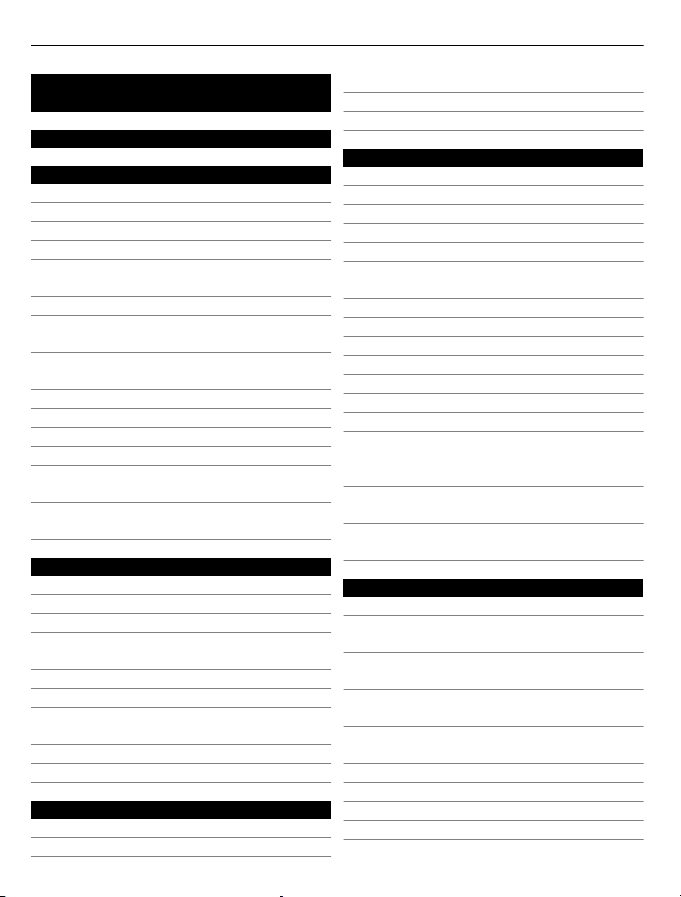
2Vsebina
Vsebina
Varnost 5
Hitri začetek 6
Tipke in deli 6
Vstavljanje kartice SIM 6
Vstavljanje pomnilniške kartice 8
Polnjenje telefona 10
Spreminjanje glasnosti klica, pesmi ali
videa 11
Slušalke 11
Zaklepanje ali odklepanje tipk in
zaslona 12
Pritrditev paščka za zapestje ali
vrvice 13
Antene 13
Vklop ali izklop telefona 14
Prva uporaba telefona 14
Račun Nokia 15
Kopiranje vizitk ali slik iz starega
telefona 15
Uporaba priročnika za uporabo v
telefonu 16
Osnovna uporaba 17
Uporaba orodne vrstice 17
Dejanja na zaslonu na dotik 17
Uporaba bližnjic 19
Preklapljanje med odprtimi
aplikacijami 20
Pisanje besedila 21
Kazalniki na zaslonu 24
Nastavitev opozorilne lučke, da utripa
za neodgovorjene klice ali sporočila 26
Iskanje v telefonu in internetu 26
Podaljšanje časa delovanja baterije 26
Prilagajanje in Nokia Trgovina 28
Profili 28
Spreminjanje teme 30
Začetni zaslon 30
Razvrščanje aplikacij 33
Nokia Trgovina 33
Telefon 36
Klicanje telefonske številke 36
Iskanje vizitke iz aplikacije za klicanje 36
Klicanje osebe 37
Aktiviranje zvočnika med klicem 37
Vzpostavljanje konferenčnega klica 38
Klicanje najpogosteje uporabljenih
številk 38
Uporaba glasu za klicanje osebe 39
Klicanje prek interneta 40
Klicanje zadnje klicane številke 41
Snemanje telefonskega pogovora 41
Utišanje zvoka 41
Prikaz neodgovorjenih klicev 41
Klicanje telefonskega predala 42
Preusmeritev klicev v telefonski
predal ali na drugo telefonsko
številko 42
Preprečevanje klicanja ali
sprejemanja klicev 43
Omogočanje klicev samo na nekatere
številke 43
Imenik 44
O aplikaciji Imenik 44
Shranjevanje telefonskih številk in epoštnih naslovov 44
Shranjevanje številke prejetega klica
ali sporočila 45
Hitro vzpostavljanje stika z
najpomembnejšimi osebami 45
Dodajanje pomembnih vizitk na
začetni zaslon 45
Dodajanje slike vizitki 46
Nastavljanje tona zvonjenja za osebo 46
Ustvarjanje skupine vizitk 46
Pošiljanje sporočila skupini oseb 47
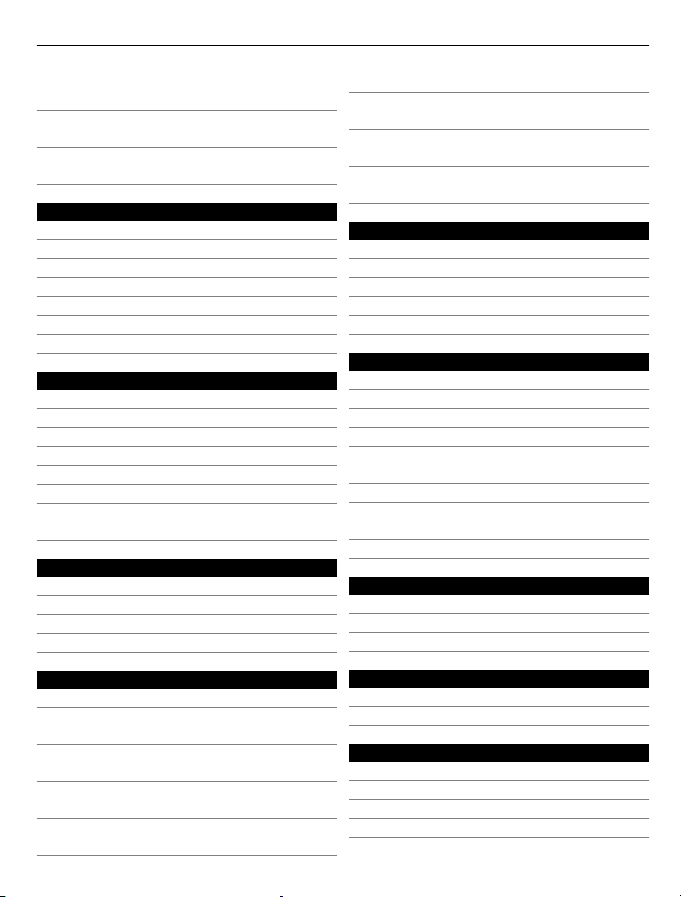
Vsebina 3
Pošiljanje osebnih kontaktnih
podatkov prek možnosti Moja vizitka 47
Kopiranje vizitk s kartice SIM v
telefon 47
Varnostno kopiranje imenika v Nokia
Storitve 47
Sporočila 48
O aplikaciji Sporočila 48
Pošiljanje sporočila 48
Pošiljanje zvočnega sporočila 49
Branje prejetega sporočila 49
Prikaz pogovora 50
Poslušanje besedilnega sporočila 51
Spreminjanje jezika 51
E-pošta 52
O aplikaciji E-pošta 52
O Exchange ActiveSync 52
Dodajanje predala 53
Branje prejete e-pošte 53
Pošiljanje pošte 54
Odgovor na zahtevo za sestanek 54
Odpiranje e-pošte z začetnega
zaslona 55
Internet 55
O spletnem brskalniku 55
Brskanje po spletu 55
Dodajanje zaznamka 56
Naročanje na spletni vir 56
Prenos slike ali videa v storitev 58
Skupna raba lokacije in posodobitev
stanja 59
Vzpostavljanje stika s prijateljem iz
storitve družabnih omrežij 59
Dodajanje dogodka v koledar
telefona 60
Glasba in zvok 60
Predvajalnik glasbe 60
Glasba Ovi 62
Zaščitene vsebine 63
FM radio 63
Snemanje zvokov 65
Kamera 65
O kameri 65
Fotografiranje 65
Namigi za slike in videe 66
Snemanje slik v temi 66
Dodajanje informacij o lokaciji slikam
in videom 67
Pošiljanje slike ali videa 67
Skupna raba slike ali videa
neposredno iz mape 68
Snemanje videa 69
Vaše slike in videi 69
Galerija 69
Urejanje posnetih slik 72
Urejevalnik videa 72
Družabna omrežja 57
O aplikaciji Družabna omrežja 57
Ogled posodobitev stanja prijateljev v
enem prikazu 57
Objava stanja v storitvah družabnih
omrežij 58
Povezovanje spletnih prijateljev z
njihovimi kontaktnimi podatki 58
Ogled posodobitev stanja prijateljev
na začetnem zaslonu 58
Videi in TV 73
Videi 73
Gledanje spletne televizije 74
Zemljevidi 75
Pregled zemljevidov 75
Iskanje in ogled lokacij 76
Navigacija do cilja 81
Shranjevanje in skupna raba krajev 85

4Vsebina
Poročanje nepravilnih informacij o
zemljevidu 88
Upravljanje s časom 88
Ura 88
Koledar 91
Pisarna 94
Quickoffice 94
Branje dokumentov PDF 95
Kalkulator 95
Pisanje beležk 95
Prevajanje besed 96
Odpiranje ali ustvarjanje datotek zip 96
Pomenki s sodelavci 96
Povezovanje 97
Internetne povezave 97
Wi-Fi 98
Povezave VPN 99
Prekinitev omrežne povezave 100
NFC 100
Bluetooth 104
Podatkovni kabel USB 107
Upravljanje telefona 108
Posodabljanje programske opreme in
aplikacij v telefonu 108
Upravljanje datotek 109
Sprostitev pomnilnika telefona 110
Urejanje aplikacij 111
Sinhronizacija vsebine 112
Kopiranje vizitk ali slik med telefoni 113
Zaščita telefona 113
Informacije o izdelku in varnostne
informacije 117
Kazalo 124
Iskanje dodatne pomoči 116
Podpora 116
Varovanje okolja 116
Varčevanje z energijo 116
Recikliranje 117
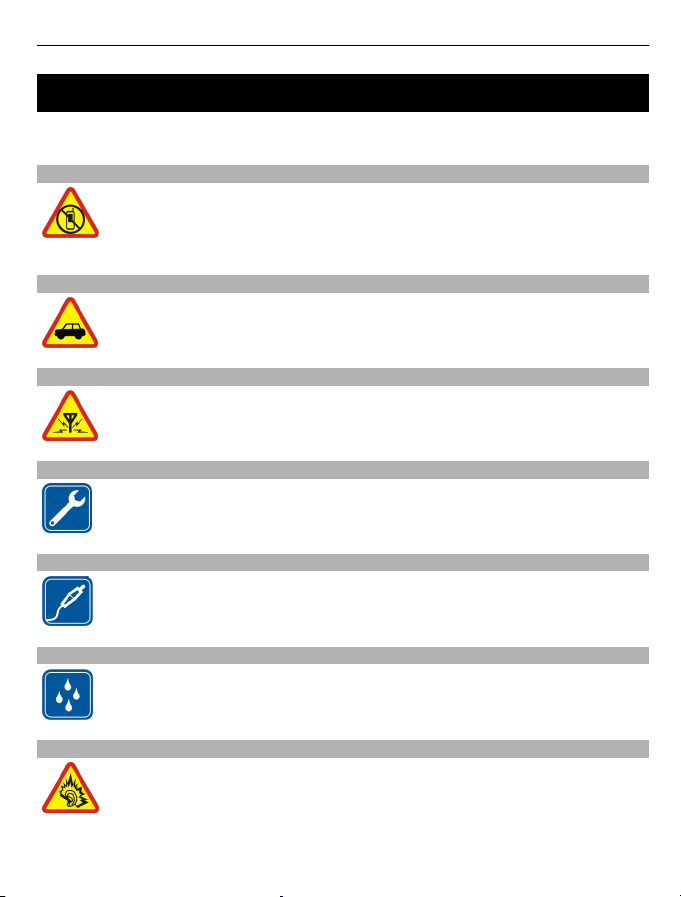
Varnost 5
Varnost
Preberite te preproste smernice. Neupoštevanje navodil je lahko nevarno ali
protizakonito. Če želite več informacij, preberite cel priročnik za uporabo.
IZKLAPLJANJE NA OBMOČJIH, KJER VELJAJO OMEJITVE
Izklopite napravo, če uporaba mobilnega telefona ni dovoljena ali če lahko
povzroči interferenco ali nevarnost, na primer na letalu, v bolnišnicah ali v
bližini medicinske opreme, goriv in kemikalij ter na območjih, kjer poteka
razstreljevanje. Upoštevajte navodila na območjih, kjer veljajo omejitve.
PROMETNA VARNOST JE NA PRVEM MESTU
Upoštevajte vse zakone, ki veljajo v državi, kjer ste. Med vožnjo imejte
vedno proste roke, da boste lahko upravljali vozilo. Misliti morate predvsem
na varnost na cesti.
INTERFERENCA
Vse brezžične naprave so občutljive za interferenco, ki lahko moti njihovo
delovanje.
STROKOVNI SERVIS
Ta izdelek sme vgraditi ali popravljati samo usposobljeno osebje.
BATERIJE, POLNILNIKI IN DRUGA DODATNA OPREMA
Uporabljajte samo baterije, polnilnike in drugo dodatno opremo, ki jih je
družba Nokia odobrila za uporabo s to napravo. Ne priklapljajte
nezdružljivih izdelkov.
SKRBITE, DA BO NAPRAVA SUHA
Vaša naprava ni neprepustna za vodo. Skrbite, da bo vedno suha.
ZAŠČITA SLUHA
Slušalke uporabljajte pri zmerni glasnosti, naprave pa ne držite v bližini
ušesa, ko je vključen zvočnik.

6Hitri začetek
Hitri začetek
Tipke in deli
1 Senzor za razdaljo. Samodejno izklopi zaslon na dotik med klici.
2 Zaslon na dotik
3 Klicna tipka
4 Mikrofon
5 Slušalka
6 Tipka Meni
7 Tipka za vklop/izklop in konec
8 Tipka za glasnost/povečavo
9 Tipka fotoaparata
10 Vrvica/luknjica za namestitev paščka za zapestje
11 Priključek mikro USB/priključek za polnilnik
12 Priključek AV Nokia (3,5 mm)
13 Gumb za zaklepanje tipk
Če je na objektivu kamere zaščitni trak, ga odstranite.
Vstavljanje kartice SIM
Telefon uporablja mini kartico UICC SIM, ki jo imenujemo tudi mikro kartica SIM.
Na kartico SIM ne lepite nalepk.
1 Preverite, ali je telefon izklopljen.

Hitri začetek 7
2 Položite noht v režo na desnem robu hrbtnega pokrovčka ter ga previdno dvignite
in odstranite.
3 Če je baterija vstavljena, jo vzemite ven.
4 Preverite, ali so stiki na pomnilniški kartici obrnjeni navzdol, in vstavite kartico
SIM.
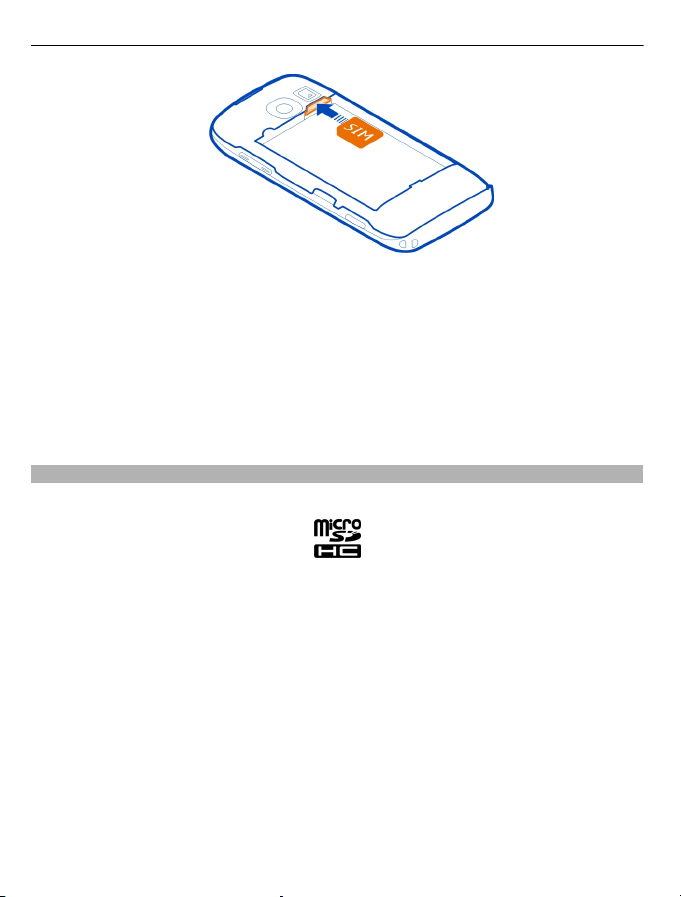
8Hitri začetek
5 Poravnajte priključke baterije, nato vstavite baterijo in ponovno namestite hrbtni
pokrovček.
Odstranjevanje kartice SIM
1 Izklopite telefon.
2 Odstranite hrbtni pokrovček.
3 Odstranite baterijo, če je vstavljena.
4 Položite noht v režo nad kartico SIM ter potisnite kartico SIM proti spodnjemu
robu telefona in jo odstranite.
Vstavljanje pomnilniške kartice
Pomnilniške kartice so na voljo posebej.
1 Položite noht v režo na desnem robu hrbtnega pokrovčka in ga dvignite.

Hitri začetek 9
2 Preverite, ali so stiki na pomnilniški kartici obrnjeni navzdol, in vstavite kartico.
Potisnite kartico navznoter, da se zaskoči.
3 Zamenjajte hrbtni pokrovček.
Odstranitev pomnilniške kartice
1 Potisnite jo navznoter, da se sprosti.
2 Izvlecite kartico.
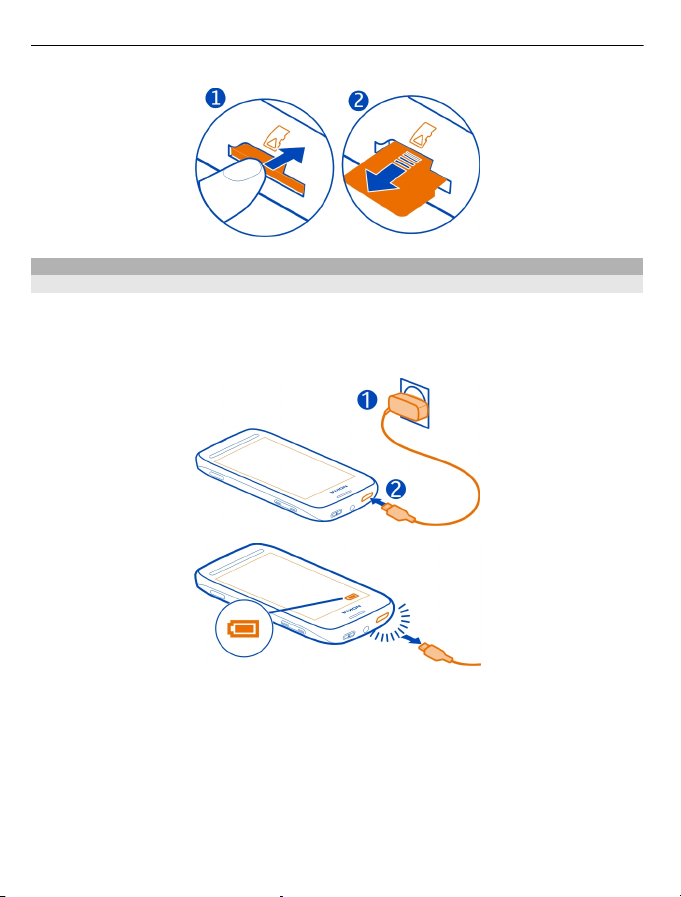
10 Hitri začetek
Polnjenje telefona
Polnjenje baterije
Baterijo so delno napolnili že v tovarni, vendar jo boste morali morda vseeno napolniti,
preden boste telefon prvič vklopili.
Če je baterija telefona skoraj prazna, naredite to:
Nasvet: Ko nimate na voljo električne vtičnice, lahko polnite baterijo prek vmesnika
USB. Z združljivim podatkovnim kablom USB povežite telefon z združljivo napravo,
na primer z računalnikom. Med polnjenjem lahko tudi kopirate podatke.
Dolžina polnjenja baterije ni določena, telefon pa lahko uporabljate med polnjenjem.
Če je baterija popolnoma prazna, utegne trajati nekaj minut, preden se bo na zaslonu
prikazal kazalnik polnjenja in preden boste lahko klicali.
Če baterije dolgo niste uporabljali, boste morda morali priklopiti polnilnik, ga odklopiti
in znova priklopiti, da se bo baterija začela polniti.
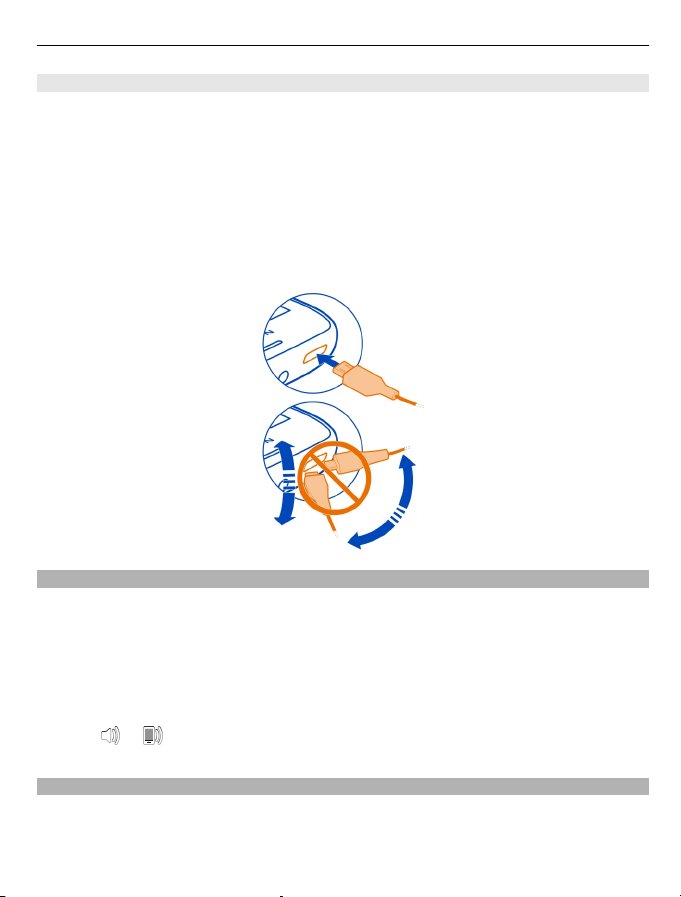
Hitri začetek 11
Polnjenje baterije prek podatkovnega kabla USB
Je baterija skoraj prazna, polnilnika pa nimate s seboj? Z združljivim kablom USB lahko
telefon povežete z drugo združljivo napravo, na primer z računalnikom.
Polnjenje prek kabla USB lahko uporabljate, kadar električna vtičnica ni na voljo. Med
polnjenjem naprave lahko prenašate podatke. Učinkovitost polnjenja prek kabla USB
se močno razlikuje, saj traja dlje časa, da se polnjenje začne in da naprava začne
delovati.
Telefon lahko uporabljate tudi med polnjenjem.
Previdno priklopite ali odklopite kabel polnilnika, da ne poškodujete priključka.
Spreminjanje glasnosti klica, pesmi ali videa
Uporabite tipki za glasnost.
Glasnost lahko spremenite med klicem ali ko je aplikacija aktivna.
Vgrajen zvočnik omogoča, da govorite in poslušate s kratke razdalje in vam telefona
ni treba držati ob ušesu.
Aktiviranje ali deaktiviranje zvočnika med klicem
Izberite
ali .
Slušalke
V telefon lahko priključite združljive slušalke ali slušalke z mikrofonom.

12 Hitri začetek
Ne priklapljajte izdelkov, ki ustvarjajo izhodni signal, ker bi to lahko napravo
poškodovalo. S priključkom AV Nokia ne povezujte nobenega vira napetosti. Če s
priključkom AV Nokia povežete zunanjo napravo ali slušalke, ki jih Nokia ni odobrila za
uporabo s to napravo, bodite posebej pozorni na nastavljeno stopnjo glasnosti.
Zaklepanje ali odklepanje tipk in zaslona
Če se želite izogniti nenamernemu klicanju, ko je telefon v vašem žepu ali torbi,
zaklenite tipke in ekran telefona.
Pritisnite gumb za zaklepanje tipk in izberite Odkleni.
Nasvet: Pritisnete lahko tudi tipko Meni in izberete Odkleni.

Hitri začetek 13
Nastavitev samodejnega zaklepanja tipk in zaslona
1 Izberite
> Nastavitve in Telefon > Zaslon > Ohran. zas./zakasn. zakl. tip..
2Določite čas, po katerem naj se tipke in zaslon samodejno zaklenejo.
Pritrditev paščka za zapestje ali vrvice
Pašček ali vrvico napeljite skozi eno luknjico in nazaj ven skozi drugo, nato pa ga/jo
vtaknite v zanko in povlecite, da ga/jo zategnete.
Antene
Predela antene se ne dotikajte, medtem ko je antena v uporabi. Dotikanje anten vpliva
na kakovost komunikacije ter lahko povzroči, da naprava deluje z večjo močjo in tako
zmanjša življenjsko dobo baterije.
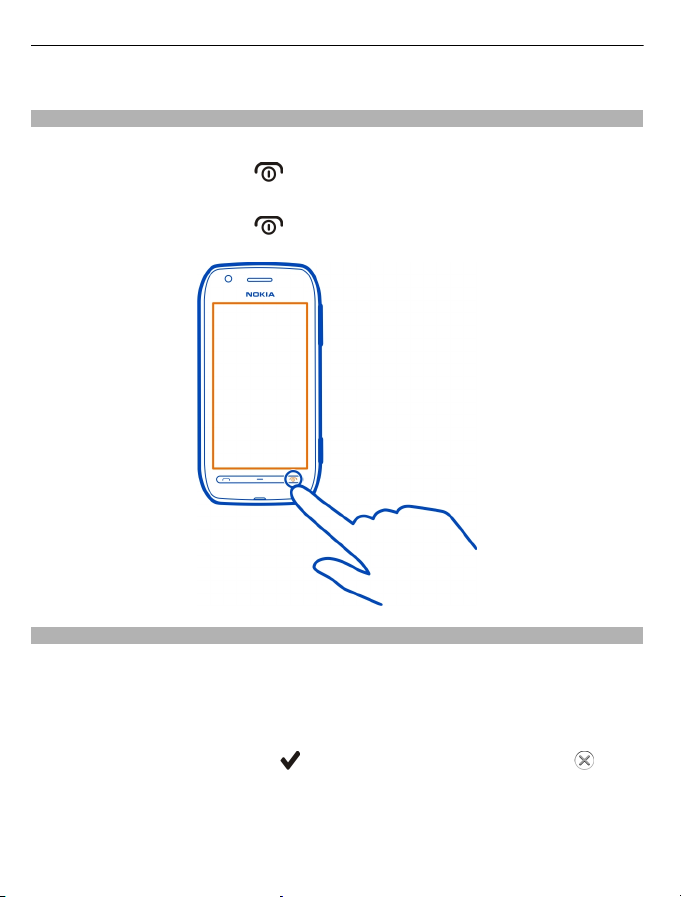
14 Hitri začetek
Območje antene je označeno.
Vklop ali izklop telefona
Vklop
Pridržite tipko za vklop/izklop
Izklop
Pridržite tipko za vklop/izklop
, da telefon zavibrira.
.
Prva uporaba telefona
Telefon vas vodi skozi prvo nastavitev, ko vstavite kartico SIM in prvič vklopite telefon.
Če želite uporabljati storitve Nokia, ustvarite račun Nokia. Prav tako lahko kopirate
vizitke in drugo vsebino iz prejšnjega telefona. Naročite se lahko tudi na storitev My
Nokia in tako prejemate uporabne namige in zvijače, s katerimi boste kar najbolje
izkoristili telefon.
Dejanje začnete tako, da izberete
. Dejanje preskočite tako, da izberete .
Če želite ustvariti račun Nokia, potrebujete internetno povezavo. Informacije o
možnih stroških lahko dobite pri svojem ponudniku omrežnih storitev. Če ne morete
vzpostaviti povezave z internetom, lahko ustvarite račun pozneje.

Hitri začetek 15
Če že imate račun Nokia, vnesite uporabniško ime in geslo ter izberite .
Nasvet: Ste pozabili svoje geslo? Zahtevate lahko, da vam je poslano v e-poštnem ali
besedilnem sporočilu.
Z aplikacijo Izmenjava kopirajte vsebino, na primer:
• Imenik
• Sporočila
• Slike in videi
• Osebne nastavitve
Ko nastavite e-poštni račun, lahko nastavite nabiralnik tako, da je prikazan na
začetnem zaslonu, ter tako preprosto preverjate e-pošto.
Če želite vzpostaviti klic v sili med nastavitvijo, pritisnite klicno tipko.
Račun Nokia
Ko prvič vklopite telefon, vas ta vodi pri ustvarjanju računa Nokia.
Z računom Nokia lahko na primer:
• dostopate do vseh storitev Nokia z enim uporabniškim imenom in geslom v
telefonu in združljivem računalniku;
• prenašate vsebino iz storitev Nokia;
• shranjujete podrobnosti o modelu telefona in kontaktnih informacijah. Dodate
lahko tudi podrobnosti o plačilni kartici;
• shranjujete pomembne pešpoti in vozne poti v Nokia Zemljevide;
Če želite več informacij o računu in storitvah Nokia, obiščite spletno mesto
www.nokia.com/support.
Če želite račun Nokia ustvariti pozneje, v telefonu odprite storitev Nokia in prikazalo
se bo sporočilo, da ustvarite račun.
Kopiranje vizitk ali slik iz starega telefona
Želite kopirati pomembne informacije iz prejšnjega združljivega telefona Nokia in
začeti hitro uporabljati nov telefon? Z aplikacijo Izmenjava brezplačno kopirajte na
primer vizitke, koledarske vpise in slike v nov telefon.
Vaš prejšnji telefon mora podpirati povezavo Bluetooth.
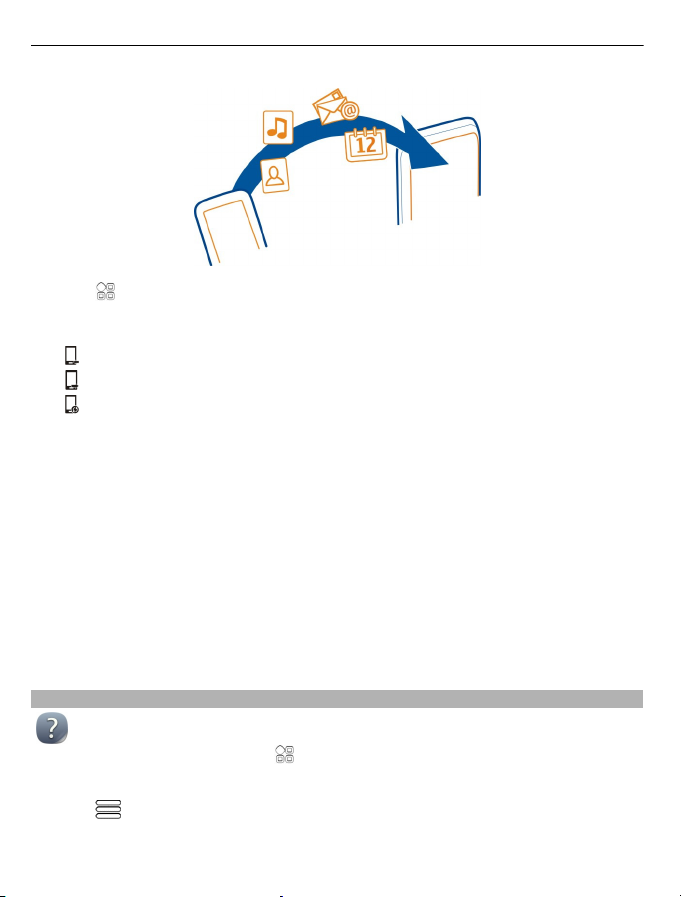
16 Hitri začetek
Izberite > Nastavitve > Povezovanje > Prenos podatkov > Izmenjava.
1 Izbirate lahko med temi možnostmi:
— Kopirajte vsebino iz drugega telefona.
— Kopirajte vsebino v drug telefon.
— Sinhronizirajte vsebino med dvema telefonoma.
2 Izberite telefon, s katerim se želite povezati in seznanite oba telefona. Povezava
Bluetooth mora biti aktivirana v obeh telefonih.
3 Če drug telefon zahteva geslo, ga vnesite. Geslo, ki ga lahko določite sami, morate
vnesti v oba telefona. Geslo je v nekaterih telefonih že določeno. Če želite več
informacij, si oglejte priročnik za uporabo drugega telefona.
Geslo velja samo za trenutno povezavo.
4 Izberite vsebino in V redu.
Če vaš prejšnji telefon Nokia nima aplikacije Izmenjava, nov telefon pošlje podatke v
sporočilu po povezavi Bluetooth. Če želite namestiti aplikacijo, odprite sporočilo v
prejšnjem telefonu in sledite navodilom.
Nasvet: Z uporabo aplikacije Izmenjava lahko v napravo kopirate vsebino iz prejšnjih
telefonov.
Uporaba priročnika za uporabo v telefonu
V telefonu je na voljo priročnik za uporabo. Tako ga imate vedno pri sebi in je na
voljo, ko ga potrebujete. Izberite
Odpiranje priročnika za uporabo iz aplikacije
Izberite
> Priročnik za uporabo. Ta možnost ni na voljo za vse aplikacije.
> Prir. za up..

Osnovna uporaba 17
Iskanje v priročniku za uporabo
Ko je priročnik za uporabo odprt, izberite
črko ali besedo.
Odpiranje aplikacije iz priročnika za uporabo
V temi izberite povezavo do aplikacije.
Če želite preklopiti nazaj na priročnik za uporabo, pridržite tipko Meni, potegnite v
levo ali desno in izberite priročnik za uporabo.
Morebitne povezave do sorodnih tem so navedene na koncu navodil.
Nasvet: Prav tako boste prejemali besedilna sporočila in namige v pojavnih sporočilih,
v katerih boste izvedeli več o uporabi telefona. Če si želite namige ogledati pozneje,
izberite
> My Nokia.
> Iskanje in v polje za iskanje vnesite
Osnovna uporaba
Uporaba orodne vrstice
Orodna vrstica na dnu zaslona olajša brskanje po telefonu.
Odprite glavni meni.
Vzpostavite klic.
Vrnite se na prejšnji prikaz.
Poiščite aplikacije.
Odprite meni možnosti.
Dejanja na zaslonu na dotik
Če želite uporabljati uporabniški vmesnik, tapnite zaslon ali pa ga tapnite in pridržite.
Pomembno: Pazite, da zaslona ne opraskate. Na zaslonu na dotik nikoli ne
uporabljajte peresa, svinčnika ali drugega ostrega predmeta.
Odpiranje aplikacije ali drugega elementa na zaslonu
Tapnite aplikacijo ali element.
Hitro dostopanje do funkcij
Tapnite in pridržite element. Odpre se pojavni meni z razpoložljivimi možnostmi.
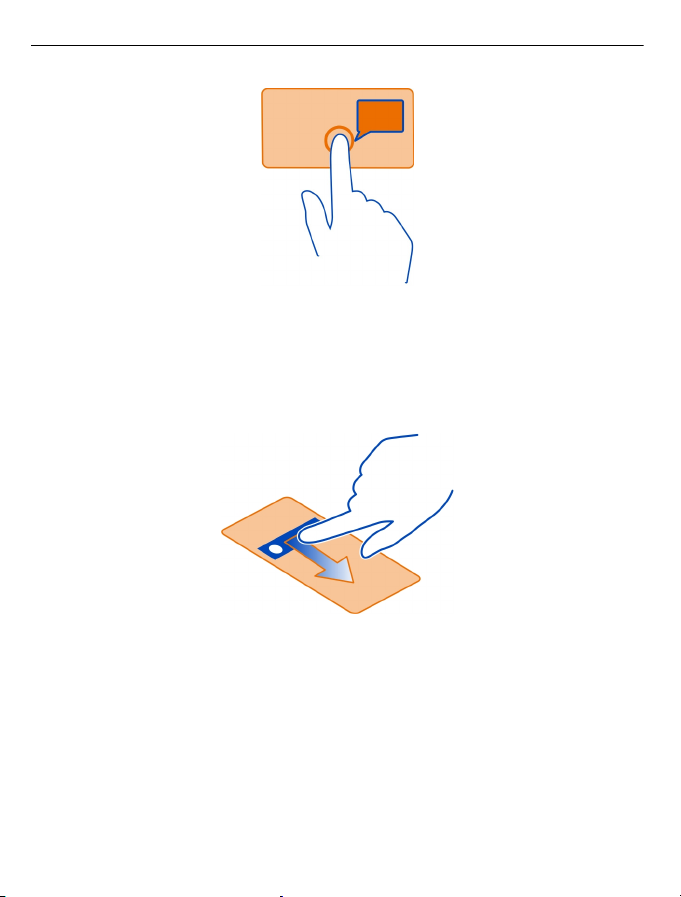
18 Osnovna uporaba
Primer: Če želite poslati sliko ali izbrisati alarm, tapnite in pridržite sliko ali alarm, nato
pa v pojavnem meniju izberite ustrezno možnost.
Vlečenje elementa
Tapnite in pridržite želeni element ter s prstom potegnite po zaslonu.
Primer: Predmete na trenutnem začetnem zaslonu lahko povlečete.
Poteg
Postavite prst na zaslon in ga enakomerno potegnite v želeno smer.
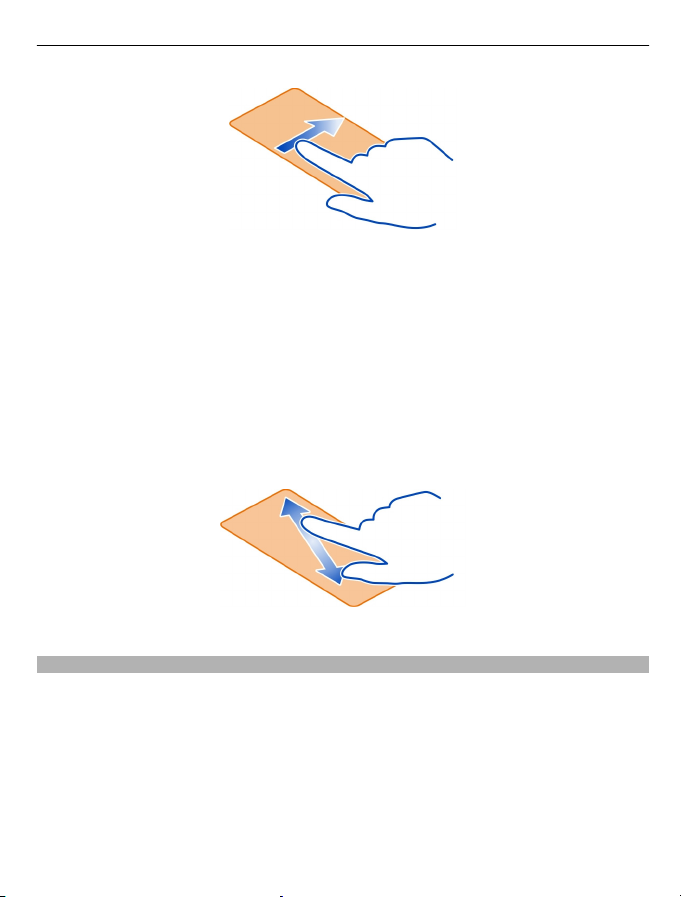
Osnovna uporaba 19
Primer: Če želite preklopiti na drug začetni zaslon, potegnite v levo ali v desno.
Če se želite pomakniti po seznamu ali meniju, položite prst na zaslon ter ga hitro
potegnite gor ali dol po zaslonu in ga dvignite. Pomikanje ustavite tako, da tapnete
zaslon.
Povečevanje in pomanjševanje
Na predmet, kot je zemljevid, slika ali spletna stran, postavite dva prsta in ju
razmaknite ali povlecite skupaj.
Nasvet: Lahko pa tudi dvakrat tapnete predmet.
Uporaba bližnjic
Če želite na primer vzpostaviti ali prekiniti internetno povezavo ali utišati telefon, se
vam ni treba pomikati po menijih v neskončnost. Do teh nastavitev lahko dostopate
neposredno iz menija stanja, ne glede na to, v kateri aplikaciji ali prikazu ste.
Potegnite navzdol iz območja za obvestila.
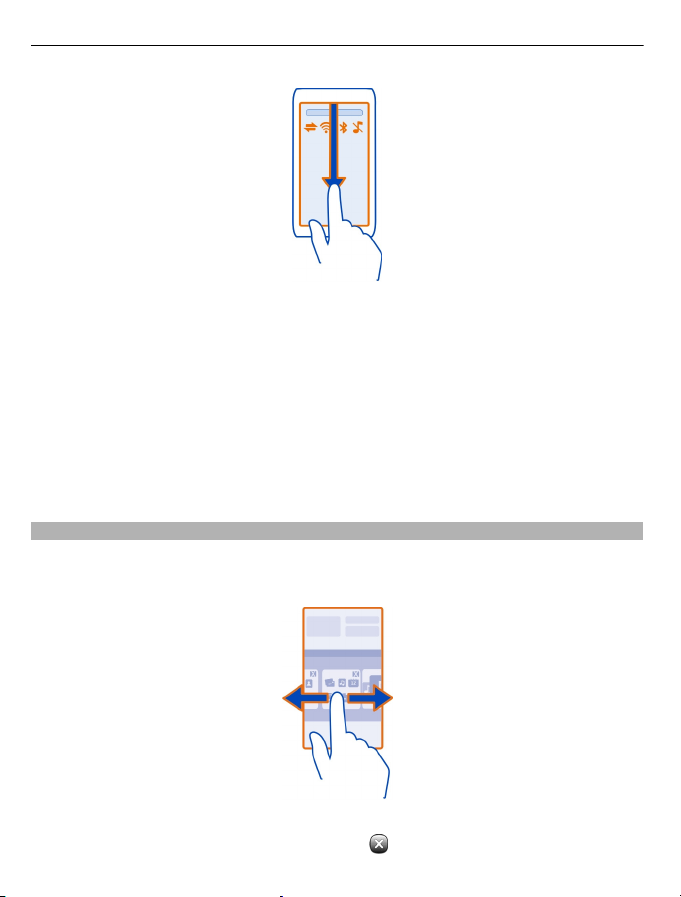
20 Osnovna uporaba
V meniju stanja lahko:
• prikažete obvestila za neodgovorjene klice ali neprebrana sporočila;
• Utišanje telefona
• Spreminjanje nastavitev za povezavo
• pregledate povezave Wi-Fi, ki so na voljo, in vzpostavite povezavo z omrežjem
Wi-Fi;
• Urejanje povezav Bluetooth
Nasvet: Ko poslušate glasbo, lahko iz menija stanja hitro dostopate do predvajalnika
glasbe.
Preklapljanje med odprtimi aplikacijami
Vidite lahko, katere aplikacije in opravila so odprta v ozadju, ter preklapljate med njimi.
Pridržite menijsko tipko, potegnite v levo ali desno in izberite želeno aplikacijo.
Če se aplikacije izvajajo v ozadju, je poraba baterije in pomnilnika večja. Če želite
zapreti aplikacijo, ki je ne uporabljate, izberite
.
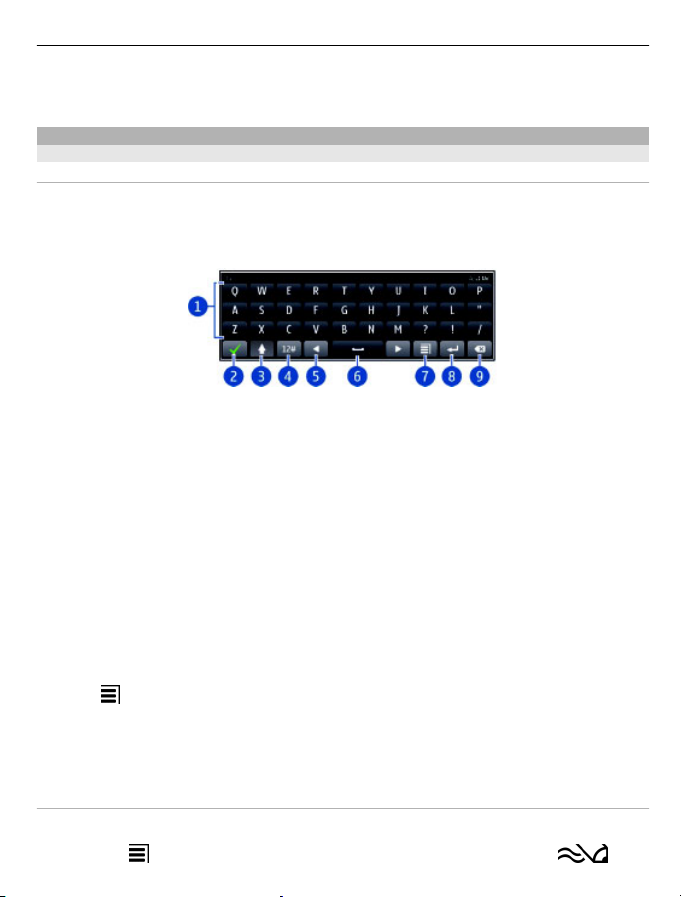
Osnovna uporaba 21
Nasvet: Če želite zapreti vse odprte aplikacije, pridržite preklopnik med opravili in v
pojavnem meniju izberite Zapri vse.
Pisanje besedila
Vnos besedila z virtualno tipkovnico
Uporaba virtualne tipkovnice
Če želite aktivirati virtualno tipkovnico, izberite polje za vnos besedila. Virtualno
tipkovnico lahko uporabljate v ležečem in pokončnem načinu.
Virtualna tipkovnica v pokončnem načinu morda ni na voljo za vse jezike pisanja.
1 Virtualna tipkovnica
2 Tipka Zapri – zaprite virtualno tipkovnico.
3 Tipki Shift in Caps Lock vnesite velike črke, ko pišete z malimi črkami, ali obratno,
izberite tipko preden vnesete znak. Tipko Caps Lock aktivirate tako, da jo izberete
dvakrat.
4 Obseg znakov – izberite želeni obseg znakov, kot so številke ali posebni znaki.
5 Puščični tipki – premaknite kazalko v levo ali desno.
6 Presledek – vnesite presledek.
7 Meni vnosa – aktivirajte vnašanje besedila s predvidevanjem ali spremenite jezik
pisanja.
8 Tipka Enter – premaknite kazalko v naslednjo vrstico ali polje za vnos besedila.
Dodatne funkcije so odvisne od trenutnega konteksta. V polju spletnega naslova
v spletnem brskalniku na primer deluje kot ikona Pojdi.
9 Tipka Vračalka – izbrišite znak.
Preklapljanje med virtualno tipkovnico in tipkovnico v pokončnem načinu
Izberite
Dodajanje naglasnega znamenja znaku
Izberite in pridržite znak.
> Alfanumerična tipkovnica ali Tipkovnica QWERTY.
Aktiviranje vnašanja besedila s predvidevanjem z virtualno tipkovnico
Vnos besedila s predvidevanjem ni na voljo v vseh jezikih.
1 Izberite
> Možnosti vnosa > Aktiviraj predvidevanje. Prikaže se .
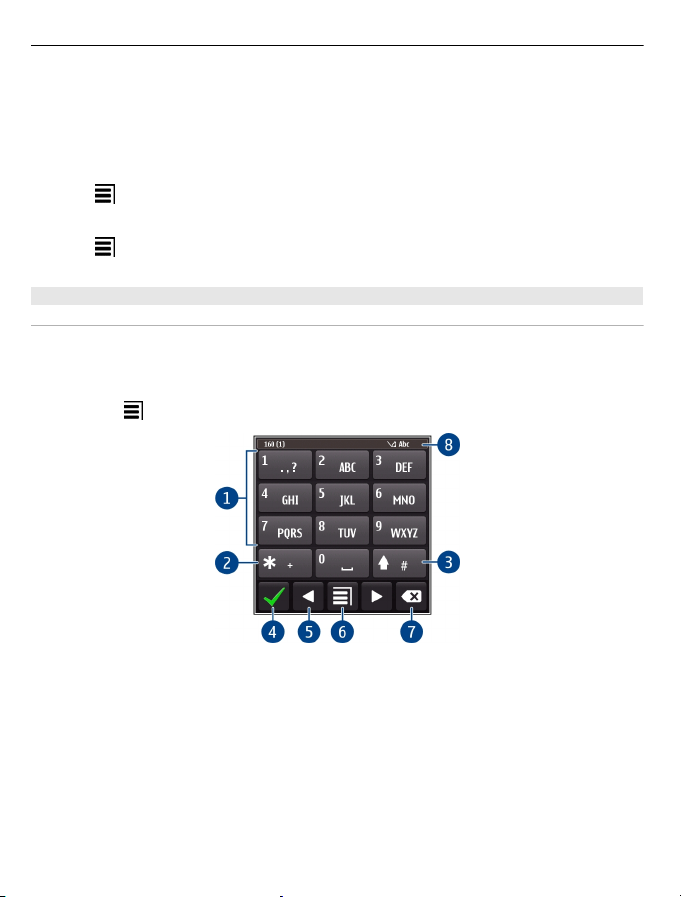
22 Osnovna uporaba
2Začnite pisati besedo. Med pisanjem vam telefon predlaga možne besede. Ko se
prikaže ustrezna beseda, jo izberite.
3 Če besede ni v slovarju, telefon predlaga drugo ustrezno besedo iz slovarja. Če
želite novo besedo dodati v slovar, izberite napisano besedo.
Deaktiviranje vnosa besedila s predvidevanjem
Izberite
Spreminjanje nastavitev vnosa besedila
Izberite
Vnos besedila z virtualno tipkovnico
Uporaba virtualne številske tipkovnice
Če med pisanjem v pokončnem načinu raje uporabljate alfanumerično tipkovnico,
lahko preklopite z virtualne tipkovnice na virtualno številsko tipkovnico.
1 Izberite polje za vnos besedila.
2 Izberite
> Možnosti vnosa > Deakt. predvidevanje.
> Možnosti vnosa > Nastavitve.
> Alfanumerična tipkovnica.
1 Številske tipke
2* – vnesite posebne znake ali preglejte možne besede, ko je aktiviran način vnosa
besedila s predvidevanjem in je beseda podčrtana.
3 Tipka Shift – spremenite velikost črk. Če želite aktivirati ali deaktivirati način vnosa
besedila s predvidevanjem, dvakrat hitro pritisnite tipko. Če želite preklopiti med
črkovnim in številskim načinom, izberite in pridržite tipko.
4 Tipka Zapri – zaprite virtualno številsko tipkovnico.
5 Puščični tipki – premaknite kazalko levo ali desno.
6 Meni vnosa – aktivirajte vnos besedila s predvidevanjem, spremenite jezik pisanja
ali preklopite na virtualno tipkovnico.
7 Vračalka – izbrišite znak.

Osnovna uporaba 23
8 Kazalnik vnosa besedila (če je na voljo) – označuje velikost črk in ali je aktiviran
črkovni oz. številski način ali način vnosa besedila s predvidevanjem.
Aktiviranje običajnega vnašanja besedila z virtualno tipkovnico
Dvakrat hitro izberite #.
Vnos znaka
1 Pritiskajte številsko tipko (1–9), dokler se ne prikaže želeni znak. Na vsaki tipki je
na voljo več znakov, kot jih je na njej izpisanih.
2 Če je naslednja črka na isti tipki, počakajte, da se prikaže kazalka, ali pa se s
puščično tipko premaknite naprej ter ponovno izberite to tipko.
Vstavljanje presledka
Izberite 0.
Premik kazalke v naslednjo vrstico
Trikrat izberite 0.
Aktiviranje vnašanja besedila s predvidevanjem z virtualno numerično tipkovnico
Vnos besedila s predvidevanjem temelji na vgrajenem slovarju, ki mu lahko dodajate
nove besede. Vnos besedila s predvidevanjem ni na voljo za vse jezike.
1 Izberite
2 Želeno besedo napišete s tipkami od 2 do 9. Za posamezno črko enkrat izberite
ustrezno tipko. Če želite na primer vnesti ime Nokia, ko je izbran angleški slovar,
izberite 6 za N, 6 za o, 5 za k, 4 za i in 2 za a.
Predviden vnos besede se spremeni po vsaki izbiri tipke.
3 Če beseda ni pravilna, pritiskajte *, dokler se ne prikaže ustrezna števka. Če
besede ni v slovarju, izberite Črkovanje ter vnesite besedo v običajnem načinu
vnosa besedila in izberite V redu.
Če je ? prikazan za besedo, besede ni v slovarju. Če želite dodati besedo v slovar,
izberite *, vnesite besedo v običajnem načinu vnosa besedila in izberite V redu.
4 Če želite vstaviti presledek, izberite 0. Če želite dodati običajno ločilo, izberite 1
in nato pritiskajte *, dokler se ne prikaže ustrezno ločilo.
5Začnite pisati naslednjo besedo.
Deaktiviranje vnosa besedila s predvidevanjem
Dvakrat hitro izberite #.
> Aktiviraj predvidevanje.
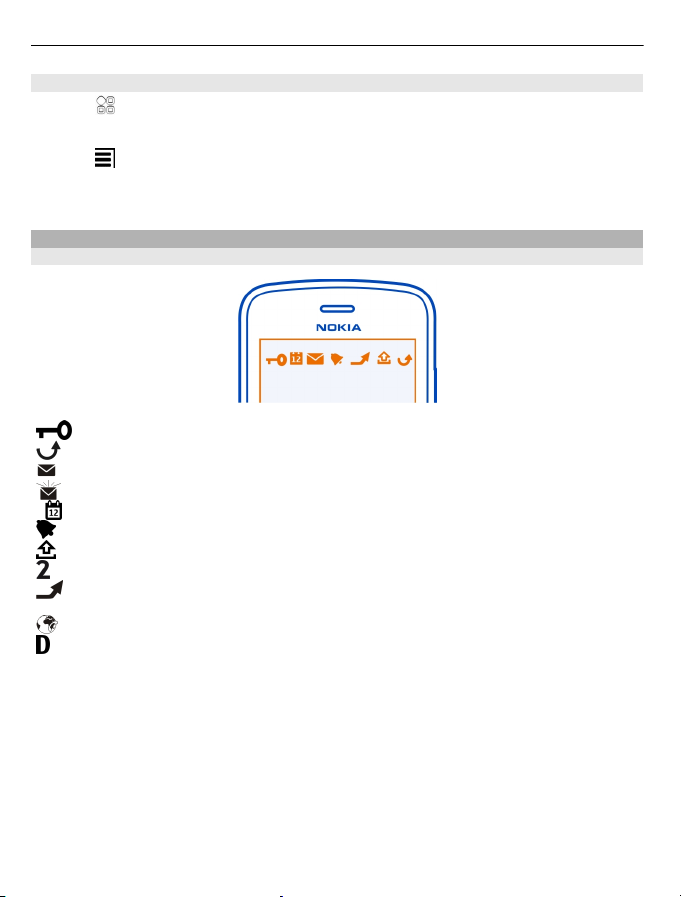
24 Osnovna uporaba
Določanje jezika za pisanje
Izberite
> Nastavitve in Telefon > Vnos z dotikom > Jezik pisanja.
Spreminjanje jezika med pisanjem
Izberite
> Jezik pisanja.
Možnosti, ki so na voljo, so lahko različne.
Kazalniki na zaslonu
Splošni kazalniki na zaslonu
Zaslon na dotik in tipke so zaklenjeni.
Nekdo vas je skušal poklicati.
Imate neprebrana sporočila.
Če kazalnik za sporočilo utripa, je mapa Prejeto morda polna.
Imate zgrešen dogodek v koledarju.
Opozorilo je nastavljeno.
Sporočila čakajo na pošiljanje v mapi V pošiljanju.
Uporabljate drugo telefonsko linijo (omrežna storitev).
Dohodni klici so preusmerjeni na drugo številko (omrežna storitev). Če imate
dve telefonski liniji, številka označuje aktivno linijo.
Telefon je pripravljen na internetni klic.
Aktiven podatkovni klic (omrežna storitev).

Kazalniki povezljivosti
Funkcija Bluetooth je vključena.
Če kazalnik utripa, se skuša telefon povezati z drugo napravo.
Telefon pošilja podatke prek povezave Bluetooth.
V telefon je priključen kabel USB.
Telefon se sinhronizira.
V telefon so priključene združljive slušalke.
S telefonom je povezan združljiv avtokomplet.
Kazalniki omrežja
Osnovna uporaba 25
Telefon je povezan v omrežje GSM (omrežna storitev).
Telefon je povezan v omrežje 3G (omrežna storitev).
Podatkovna povezava GPRS (omrežna storitev) se vzpostavlja ali prekinja.
Podatkovna povezava GPRS je vzpostavljena.
Podatkovna povezava GPRS je zadržana.
Podatkovna povezava EGPRS (omrežna storitev) se vzpostavlja ali prekinja.
Podatkovna povezava EGPRS je vzpostavljena.
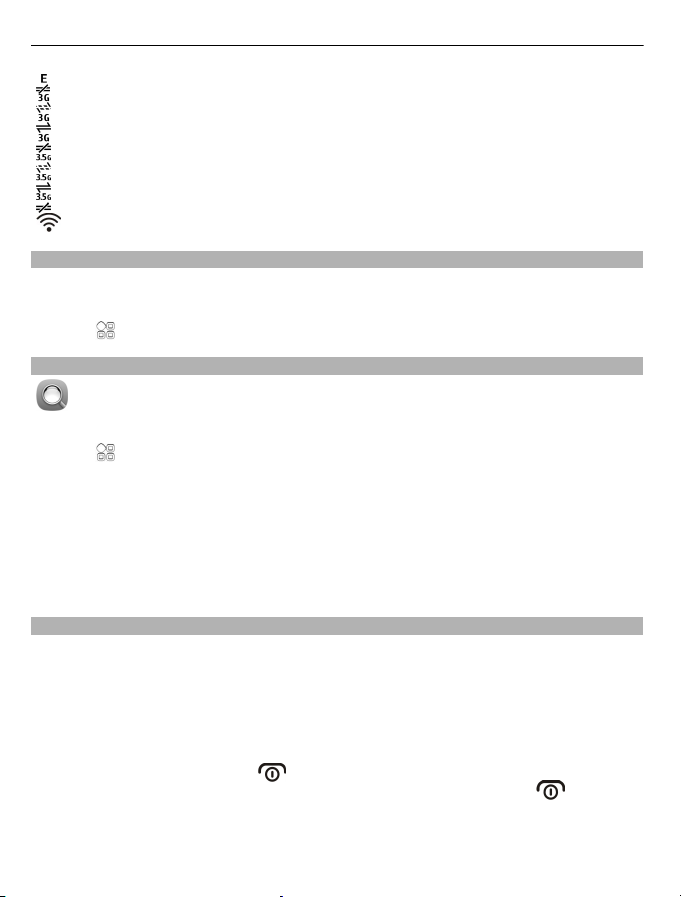
26 Osnovna uporaba
Podatkovna povezava EGPRS je zadržana.
Podatkovna povezava 3G (omrežna storitev) se vzpostavlja ali prekinja.
Podatkovna povezava 3G je vzpostavljena.
Podatkovna povezava 3G je zadržana.
Podatkovna povezava HSPA (omrežna storitev) se vzpostavlja ali prekinja.
Podatkovna povezava HSPA je vzpostavljena.
Podatkovna povezava HSPA je zadržana.
Povezava Wi-Fi je vzpostavljena.
Nastavitev opozorilne lučke, da utripa za neodgovorjene klice ali sporočila
Ko opozorilna lučka telefona utripa, imate nedogovorjeni klic ali pa ste prejeli
sporočilo.
Izberite
Iskanje v telefonu in internetu
aplikacije, ki so shranjene v telefonu ali internetu.
Izberite
1Začnite vnašati iskalno besedo in izberite med predlaganimi ujemanji.
2 Če želite iskati v internetu, izberite povezavo za iskanje v internetu na koncu
Nasvet: Gradnik iskanja lahko dodate na začetni zaslon. Tapnite in pridržite prazno
območje na začetnem zaslonu, nato pa izberite Dodaj gradnik in gradnik iskanja s
seznama.
> Nastavitve in Telefon > Opozorilne lučke > Opozorilna lučka.
Raziščite telefon in internet. Iščete lahko e-pošto, vizitke, slike, glasbo ali
> Iskanje.
rezultatov iskanja. Potrebujete aktivno internetno povezavo.
Podaljšanje časa delovanja baterije
Če se vam zdi, da vedno iščete polnilnik, lahko zmanjšate porabo baterije telefona.
• Baterijo vedno povsem napolnite.
• Ko je aktiviran način varčevanja z energijo, so nastavitve telefona, kot sta Omrežni
način in ohranjevalnik zaslona, optimizirane.
Aktiviranje načina za varčevanje z energijo
Pritisnite tipko za vklop/izklop
deaktivirati način varčevanja z energijo, pritisnite tipko za vklop/izklop
Deaktiviraj varč. z energ..
in izberite Aktiviraj varč. z energijo. Če želite
in izberite
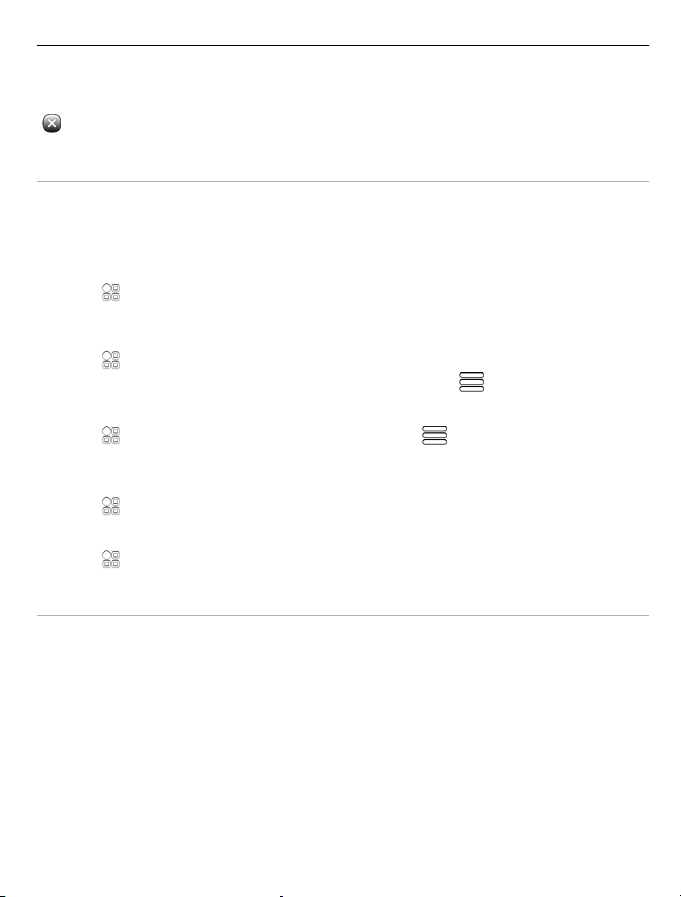
Osnovna uporaba 27
Zapiranje aplikacij, ki jih ne uporabljate
Pridržite tipko Meni, potegnite po zaslonu, da se prikaže želena aplikacija, in izberite
.
Zvoki, teme in učinki
• Izklopite nepotrebne zvoke, kot so toni tipk.
• Namesto zvočnika uporabite žične slušalke.
• Spremenite dolžino zakasnitve, po kateri se telefon izklopi.
Nastavitev trajanja časovne omejitve
Izberite
Aktiviranje temne teme in ozadja
Izberite
Če želite spremeniti ozadje, na začetnem zaslonu izberite
Deaktiviranje učinkov animacije ozadja
Izberite
Izključeno.
Zmanjšanje svetlosti zaslona
Izberite
Deaktiviranje ohranjevalnika zaslona Velika ura
Izberite
Uporaba omrežja
• Če poslušate glasbo ali kako drugače uporabljate telefon in ne želite klicati ali
• Nastavite telefon tako, da bo redkeje preverjal e-pošto.
• Pri vzpostavljanju povezave z internetom namesto mobilne podatkovne povezave
• Če je telefon nastavljen tako, da uporablja omrežji GSM in 3G (dvojni način), pri
Nastavitev telefona za uporabo samo z omrežjem GSM
Potegnite navzdol iz območja za obvestila ter izberite mobilno omrežje in Omrežni
način > GSM.
> Nastavitve in Telefon > Zaslon > Čas osvetlitve.
> Nastavitve in Teme > Splošne teme.
> Spremeni ozadje.
> Nastavitve in Teme > Splošne teme > > Učinki teme >
> Nastavitve in Telefon > Zaslon > Svetlost.
> Nastavitve in Teme > Ohranjevalnik zaslona > Brez.
sprejemati klicev, aktivirajte profil brez povezave.
(GPRS ali 3G) raje uporabite povezavo Wi-Fi.
iskanju omrežja 3G porabi več energije.
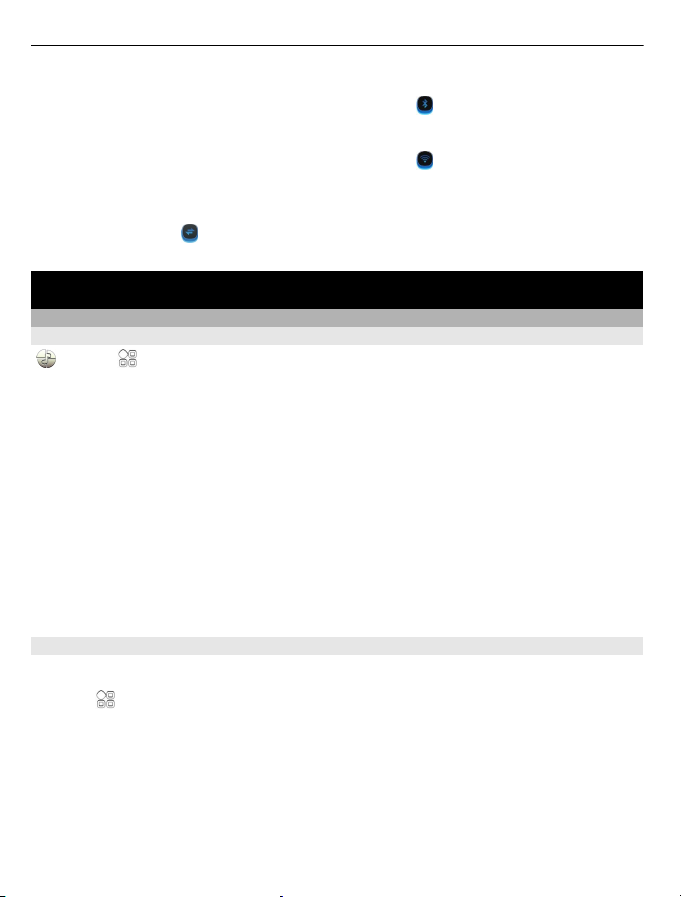
28 Prilagajanje in Nokia Trgovina
Deaktiviranje povezave Bluetooth, kadar je ne potrebujete
Potegnite navzdol iz območja za obvestila in izberite
Telefon ne išče razpoložljivih omrežij Wi-Fi
Potegnite navzdol iz območja za obvestila in izberite
Vzpostavljanje mobilne podatkovne povezave (3G ali GPRS) samo po potrebi
Če želite prekiniti mobilno podatkovno povezavo, potegnite navzdol iz območja za
obvestila in izberite
.
.
.
Prilagajanje in Nokia Trgovina
Profili
O profilih
Izberite > Nastavitve > Profili.
Pričakujete klic, vendar ne želite, da vam telefon zvoni? Vaš telefon vključuje številne
skupine nastavitev, ki se imenujejo profili in jih lahko prilagajate za različne dogodke
in okolja. Ustvarite lahko tudi svoje profile.
Profile lahko prilagodite na te načine:
• Spremenite ton zvonjenja in opozorilne tone za sporočila.
• Spremenite glasnost zvonjenja in tonov tipk.
• Izklopite tone tipk in tone za obvestila.
• Aktivirajte opozorila z vibriranjem.
• Nastavite telefon tako, da bo predvajal ime klicatelja.
Nasvet: Želite hitro dostopati do profilov? Dodajte gradnik profila na začetni zaslon.
Prilagajanje tonov zvonjenja in drugih tonov
Tone telefona lahko prilagodite za vse profile.
Izberite
Izberite profil, Prilagodi in želeno možnost.
Nasvet: Če želite iz Nokia Trgovine prenesti več tonov zvonjenja, izberite Prenesi
zvoke. Če želite več informacij, obiščite spletno mesto www.nokia.com/support.
Nasvet: Če želite priljubljeno pesem iz predvajalnika glasbe nastaviti za ton zvonjenja,
izberite Pesmi.
> Nastavitve > Profili.
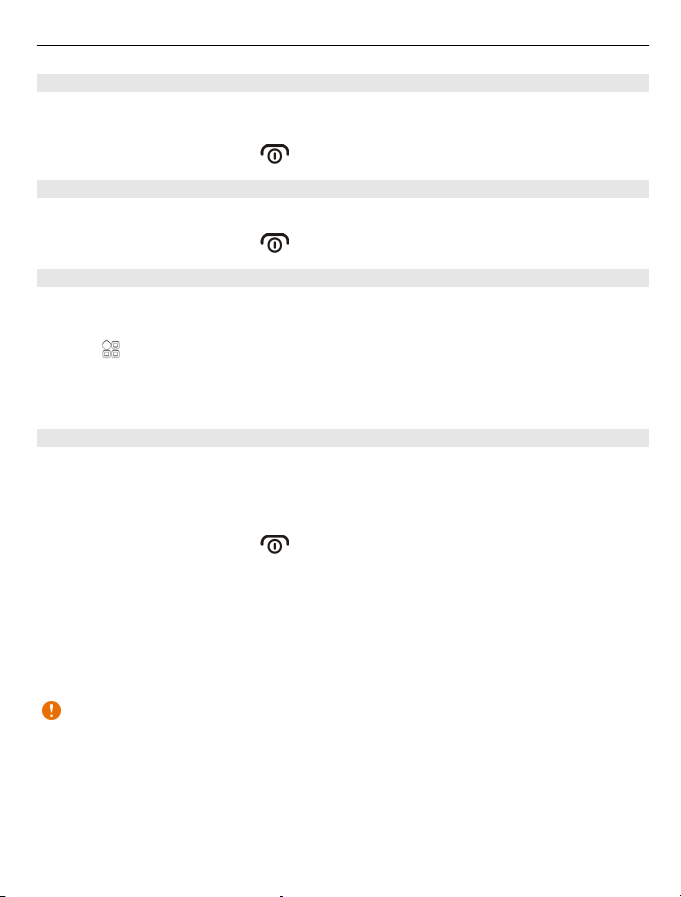
Prilagajanje in Nokia Trgovina 29
Utišanje telefona
Ko je aktiviran tihi profil, so vsi toni zvonjenja in opozoril utišani. Ta profil aktivirajte,
ko ste na primer v kinu ali na sestanku.
Pridržite tipko za vklop/izklop
Spreminjanje profila za sestanke
Ko je aktiviran profil za sestanke, telefon ne zvoni, ampak enkrat diskretno zapiska.
Pridržite tipko za vklop/izklop
Nastavitev časovno omejenega profila
Profil lahko aktivirate do določenega časa, nato pa se znova aktivira prej uporabljeni
profil.
Izberite
1 Izberite želeni profil in nato Omejeno.
2Nastavite čas, po katerem želite, da se časovno omejeni profil izključi.
Uporaba telefona brez povezave
Na krajih, kjer ne želite klicati ali prejemati klicev, lahko vseeno dostopate do
koledarja, imenika in iger brez povezave, če aktivirate profil brez povezave. Če je
uporaba mobilnega telefona prepovedana ali če lahko povzroči interferenco ali
nevarnost, izklopite telefon.
Pridržite tipko za vklop/izklop
Ko je aktiviran profil brez povezave, je vaša povezava z mobilnimi omrežji zaprta.
Preprečeni so vsi radiofrekvenčni signali med telefonom in mobilnim omrežjem. Če
poskusite poslati sporočilo, se to shrani v mapo V pošiljanju in se pošlje samo, ko je
omogočen drug profil.
Telefon lahko uporabljate tudi brez kartice SIM. Izklopite telefon in odstranite kartico
SIM. Ko ga znova vklopite, se aktivira profil brez povezave.
> Nastavitve > Profili.
in izberite Tiho.
in izberite Sestanek.
in izberite Brez povezave.
Pomembno: Kadar je vključen profil za uporabo brez povezave, ne morete klicati
ali sprejemati klicev ali uporabljati drugih funkcij, za katere je potrebna povezava z
mobilnim omrežjem. Klici na uradno številko za klice v sili, ki je programirana v vaši
napravi, naj bi bili kljub temu mogoči. Če želite klicati, morate najprej izbrati drug
profil.
Ko je aktiviran profil brez povezave, lahko kljub temu vzpostavite povezavo z
omrežjem Wi-Fi, če želite na primer brati e-pošto ali brskati po internetu. Uporabljate
lahko tudi povezavo Bluetooth.
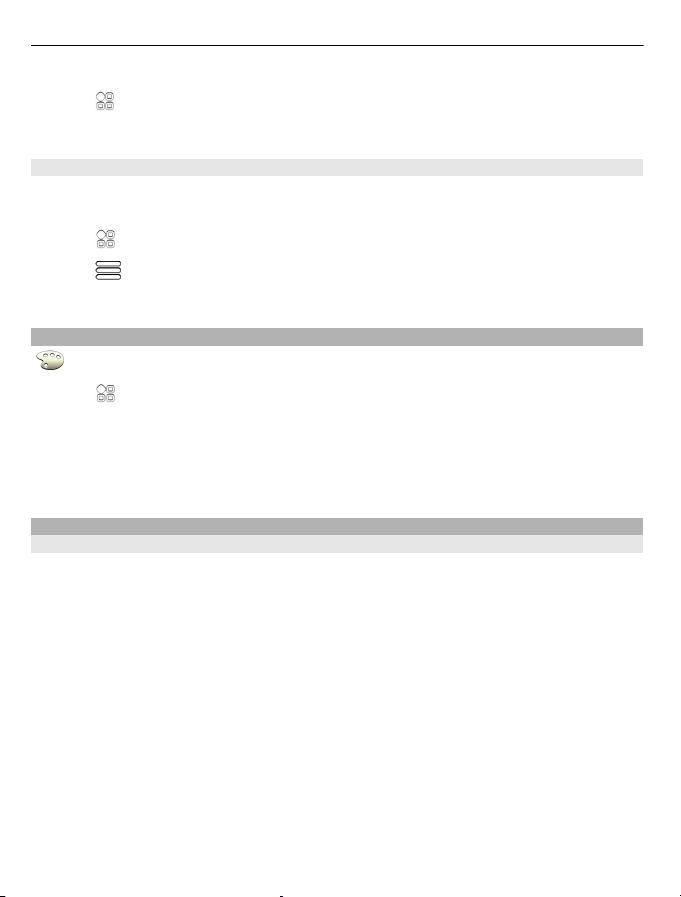
30 Prilagajanje in Nokia Trgovina
Če je NFC aktiviran, je aktiviran tudi v profilu brez povezave. Če želite deaktivirati NFC,
izberite
Upoštevajte vsa ustrezna varnostna priporočila.
Ustvarjanje novega profila
Kako lahko telefon izpolni vaša pričakovanja in potrebe v službi, šoli ali doma?
Ustvarite lahko nove profile za različne situacije in jih ustrezno poimenujete.
Izberite
Izberite
Nasvet: Za svoj profil lahko določite poseben ton zvonjenja. Izberite Ton zvonjenja.
Spreminjanje teme
Izberite
Izberite Splošne teme in temo.
Nasvet: Če želite iz Nokia Trgovine prenesti več tem, izberite Prenesi teme. Če želite
prebrati več o storitvi Nokia Trgovina, obiščite spletno mesto www.nokia.com/
support.
Začetni zaslon
O začetnem zaslonu
Na začetnem zaslonu lahko:
• prikažete obvestila za neodgovorjene klice in prejeta sporočila;
• odprete priljubljene aplikacije;
• upravljate aplikacije, kot je predvajalnik glasbe;
• dodajate bližnjice za različne funkcije, kot je pisanje sporočila;
• prikažete priljubljene vizitke ter jih hitro pokličete ali jim pošljete sporočilo.
Lahko si uredite več strani začetnega zaslona, na primer ločeni strani za službo in
prosti čas.
Elementi na začetnem zaslonu so interaktivni. Če na primer izberete uro, se odpre
aplikacija Ura.
> Nastavitve in Povezovanje > NFC > NFC > Izključeno.
> Nastavitve > Profili.
> Ustvari nov in določite nastavitve profila.
Barve in videz zaslona lahko spremenite.
> Nastavitve > Teme.

Prilagajanje in Nokia Trgovina 31
Prilagajanje začetnega zaslona
Želite za ozadje začetnega zaslona uporabiti najljubšo sliko pokrajine ali svoje
družine? Ozadje lahko spremenite in preuredite elemente na posameznem začetnem
zaslonu, da bodo kar najbolj ustrezali vašim željam.
Spreminjanje ozadja
Tapnite in pridržite prazno območje na začetnem zaslonu, nato pa v pojavnem meniju
izberite Spremeni ozadje.
Nasvet: Prenesite več slik za ozadje iz Nokia Trgovine. Če želite več informacij,
obiščite spletno mesto www.nokia.com/support.
Preurejanje elementov na začetnem zaslonu
Tapnite in pridržite predmet ter ga povlecite na novo mesto.
Nasvet: Predmete lahko vlečete med različnimi začetnimi zasloni.
Dodajanje novega začetnega zaslona
Izberite
> Dodaj nov začetni zaslon.
Dodajanje gradnika na začetni zaslon
Vas zanima današnje vreme ali trenutne novice? Na začetni zaslon lahko dodate mini
aplikacije (gradnike) in si tako v trenutku ogledate najpomembnejše informacije.
Tapnite in pridržite prazno območje na začetnem zaslonu, nato pa v pojavnem meniju
izberite Dodaj gradnik in gradnik.
Gradnik lahko izboljša povezano aplikacijo, lahko pa tudi spremeni delovanje
aplikacije.

32 Prilagajanje in Nokia Trgovina
Nasvet: Več gradnikov lahko prenesete iz Nokia Trgovine.
Pri uporabi storitev ali prenašanju vsebine lahko pride do prenosa večjih količin
podatkov, zaradi česar lahko nastanejo stroški prenosa podatkov.
Nekateri pripomočki na začetnem zaslonu se lahko samodejno povežejo v internet.
Če želite to preprečiti, prekinite mobilno podatkovno povezavo. Odrinite navzdol iz
območja za obvestila in izberite
Odstranjevanje gradnika z začetnega zaslona
Izberite in pridržite gradnik ter izberite
Dodajanje bližnjice na začetni zaslon
Ste vedeli, da lahko ustvarite bližnjice do najpogosteje uporabljenih aplikacij in
funkcij? Dodate lahko bližnjice do aplikacij ali dejanj, kot je pisanje sporočil.
Tapnite in pridržite prazno območje na začetnem zaslonu, nato pa v pojavnem meniju
izberite Dodaj bližnjico in aplikacijo ali dejanje.
Preklapljanje med začetnimi zasloni
Uporabljate lahko več začetnih zaslonov. Ustvarite lahko različna začetna zaslona za
službo in prosti čas, nato pa ju z različno vsebino prilagodite svojim željam.
Če želite preklopiti na drug začetni zaslon, potegnite v levo ali v desno.
.
.
označuje trenutni začetni zaslon.
Dodajanje pomembnih vizitk na začetni zaslon
Dodajte najpomembnejše vizitke na začetni zaslon, da boste lahko želeno osebo hitro
poklicali ali ji poslali sporočilo.
Izberite
> Imenik.

Prilagajanje in Nokia Trgovina 33
Izberite vizitko, ki je shranjena v pomnilniku telefona, in > Dodaj na Začetni
zaslon.
Klicanje osebe
Na začetnem zaslonu izberite vizitko in pritisnite klicno tipko. Če ima vizitka več
številk, izberite želeno številko.
Pošiljanje sporočila osebi
Na začetnem zaslonu izberite vizitko in Sporočilo.
Odstranjevanje vizitke z začetnega zaslona
Na začetnem zaslonu izberite in pridržite vizitko ter izberite
Vizitka je odstranjena z začetnega zaslona, vendar ostane v imeniku.
Razvrščanje aplikacij
Želite hitreje poiskati najpogosteje uporabljene aplikacije? V glavnem meniju lahko
svoje aplikacije razvrstite v mape in skrijete najmanj uporabljene aplikacije.
Izberite
Ustvarjanje nove mape
Izberite
Premik aplikacije v mapo
Izberite in pridržite aplikacijo ter v pojavnem meniju izberite Premakni v mapo in novo
mapo.
Nasvet: Če želite povleči in spustiti aplikacije in mape, v meniju tapnite in pridržite
zaslon, nato pa v pojavnem meniju izberite Razporedi.
.
> Nova mapa.
.
Nokia Trgovina
O storitvi Nokia Trgovina
Izberite > Trgovina in se vpišite v račun Nokia.
Ali ste vedeli, da lahko telefon prilagodite z več aplikacijami? Ali da lahko prenašate
igre, nekatere tudi brezplačno? V Nokia Trgovini najdete najnovejšo vsebino,
oblikovano posebej za vaš telefon.
Prenašate lahko:
• igre
• aplikacije

34 Prilagajanje in Nokia Trgovina
• videe
• teme in ozadja
• tone zvonjenja
Poiščete lahko tudi vsebino, ki ustreza vašemu okusu in lokaciji.
Za prenos iz Nokia Trgovine potrebujete račun Nokia.
Ko se vpišete, se prikaže vsebina, ki je združljiva z vašim telefonom.
Vsebino lahko poiščete in prenesete neposredno v telefon, lahko pa brskate po Nokia
Trgovini v združljivem računalniku in pošljete povezave do vsebine v telefon v
besedilnem sporočilu.
Nekateri predmeti so brezplačni, druge pa morate kupiti s kreditno kartico ali tako,
da bremenite svoj telefonski račun. Razpoložljivost načinov plačila je odvisna od
države bivanja in ponudnika omrežne storitve.
Če želite prebrati več o storitvi Nokia Trgovina, obiščite spletno mesto
www.nokia.com/support.
Iskanje v Nokia Trgovini
Preverite najnovejše in največkrat prenesene aplikacije in igre ter predmete,
priporočene za vas in vaš telefon. Po različnih kategorijah lahko brskate ali pa poiščete
določen predmet.
Izberite
1 Izberite Store menu > Search.
2 V iskalno polje vnesite iskalne besede in izberite Go.
Ko si ogledate predmet, se prikažejo tudi podobni predmeti.
Nasvet: Če si želite ogledati, kaj so drugi povedali o predmetu, ga izberite. Ogledate
si lahko tudi opis, ceno in velikost prenosa.
> Trgovina in se vpišite v račun Nokia.
Prenos igre, aplikacije ali drugega predmeta
V telefon lahko prenesete brezplačne igre, aplikacije, videe ali kupite več vsebine. V
Nokia Trgovini lahko poiščete vsebino, zasnovano posebej za vaš telefon.
Razpoložljivost načinov plačila je odvisna od države bivanja in ponudnika omrežne
storitve.
Izberite
1 Izberite predmet.
> Trgovina in se vpišite v račun Nokia.

Prilagajanje in Nokia Trgovina 35
2 Če ima predmet napisano ceno, izberite Buy. Če je predmet brezplačen, izberite
Download.
3Plačate lahko s kreditno ali debetno kartico ali tako, da obremenite svoj telefonski
račun.
Če želite podatke o kartici shraniti v račun Nokia, izberite Save this card to my
Nokia account..
Če imate podatke o kartici že shranjene in želite uporabiti drug način plačila,
izberite Change billing details.
4 Če želite prejeti račun za plačilo s kreditno ali debetno kartico, izberite ali vnesite
e-poštni naslov.
5 Izberite Confirm.
6 Ko je prenos končan, lahko odprete ali si ogledate predmet ali pa nadaljujete z
brskanjem po vsebini. Vrsta vsebine določa, kje bo predmet shranjen v telefonu.
Če želite spremeniti privzeto lokacijo, izberite Account > Installation
preferences in želeni pomnilnik.
Nasvet: Za prenos večjih datotek, kot so igre, aplikacije ali videi, uporabite povezavo
Wi-Fi.
Nasvet: Če podrobnosti o plačilni kartici ne želite vnašati pri vsakem nakupu
predmetov v Nokia Trgovini, jih shranite v račun Nokia. Dodate lahko več plačilnih
kartic in nato izberete tisto, ki jo želite uporabiti za nakup.
Če želite več informacij o predmetu, se obrnite na izdajatelja predmeta.
Ogled čakalne vrste prenosov
Ko se predmet prenaša, lahko nadaljujete z brskanjem po vsebini in dodajanjem
predmetov v čakalno vrsto prenosov.
Izberite
Izberite Account.
Stanje predmeta, ki se trenutno prenaša, je prikazano v razdelku New downloads.
Naenkrat se prenaša en predmet, ostali predmeti pa čakajo v čakalni vrsti prenosov.
Že preneseni predmeti so prikazani v razdelku My stuff.
Nasvet: Če morate na primer začasno prekiniti povezavo Wi-Fi, izberite predmet, ki
se prenaša, in v prikazu podrobnosti izberite Pause. Če želite nadaljevati prenos,
izberite Resume. Začasno ustavite vsak čakajoči predmet posebej.
Če prenos ne uspe, lahko znova prenesete predmet.
> Trgovina in se vpišite v račun Nokia.

36 Telefon
Pisanje recenzije
Želite dati svoje mnenje o predmetu v skupno rabo z drugimi uporabniki Nokia
Trgovine? Napišite recenzijo in ocenite predmet.
Za predmet, ki ste ga prenesli, lahko napišete eno recenzijo.
1 Izberite predmet in Review.
2 Napišite recenzijo, ocenite predmet in izberite Add review.
Če želite urediti recenzijo, izberite Edit review.
3 Če želite objaviti recenzijo, izberite Submit.
Pomagajte nam ohraniti Nokia Trgovino čisto in prijavite neprimerno vsebino. Izberite
Report abuse in razlog. Po potrebi vnesite dodatne podrobnosti.
Telefon
Klicanje telefonske številke
1 Če želite odpreti aplikacijo za klicanje, na začetnem zaslonu izberite
2 Vnesite telefonsko številko.
Če želite izbrisati številko, izberite
Če želite vnesti znak + za mednarodne klice, dvakrat izberite *.
3 Pritisnite klicno tipko.
4Klic končate tako, da pritisnete tipko za konec.
Iskanje vizitke iz aplikacije za klicanje
Na začetnem zaslonu izberite
tudi po imenu podjetja. Za vsako črko izberite ustrezno številko le enkrat. Če želite
na primer poiskati vizitko Nokia, izberite 6, 6, 5, 4 in 2.
in začnite vnašati ime in priimek osebe. Iščete lahko
.
.

Klicanje osebe, ki ste jo poiskali
Izberite vizitko.
Pošiljanje sporočila osebi
Izberite in pridržite vizitko, nato pa izberite Sporočilo.
Klicanje osebe
Izberite
1 Vizitko poiščete tako, da izberete
> Imenik.
ter v iskalno polje vnesete prve črke ali znake
imena ali priimka.
2 Izberite vizitko.
3 Na vizitki izberite Glasovni klic.
4 Če je v vizitki več telefonskih številk, izberite želeno številko.
Telefon 37
Aktiviranje zvočnika med klicem
Če želite, da se ljudje v prostoru pridružijo klicu, aktivirajte vgrajen zvočnik.
Izberite
.
Deaktiviranje zvočnika
Izberite
.

38 Telefon
Vzpostavljanje konferenčnega klica
Konferenčni klic lahko vzpostavite z največ šestimi udeleženci, vključno s sabo.
Konferenčni klici so omrežna storitev.
Naprava ne podpira konferenčnih video klicev.
1Pokličite prvega udeleženca.
2 Naslednjega udeleženca pokličete tako, da izberete
številko ali izberite
3 Ko sprejmete nov klic, izberite
Dodajanje novega udeleženca v konferenčni klic
Pokličite naslednjega udeleženca in izberite
Zasebni pogovor z udeležencem konferenčnega klica
Izberite
zadržan. Drugi udeleženci lahko še naprej sodelujejo v njem.
Če se želite vrniti v konferenčni klic, izberite
klicu sodelujejo več kot tri osebe, izberite
Izločitev udeleženca iz konferenčnega klica, ki ste ga začeli
Izberite
Prekinitev aktivnega konferenčnega klica
Pritisnite tipko za konec.
> Prikaži udeležence, udeleženca in . Konferenčni klic v telefonu je
> Prikaži udeležence, udeleženca in .
, da izberete vizitko. Prvi klic bo zadržan.
> Konferenca.
.
> Konferenca. Če v konferenčnem
.
. Vnesite telefonsko
Klicanje najpogosteje uporabljenih številk
Prijatelje in družinske člane lahko pokličete hitreje, če najpogosteje uporabljene
telefonske številke dodelite številskim tipkam telefona.

Telefon 39
Izberite > Nastavitve in Klicanje > Hitro klicanje.
Dodeljevanje telefonske številke številski tipki
1 Izberite številsko tipko, ki ji želite dodeliti telefonsko številko.
Tipka 1 (
2 V imeniku izberite vizitko.
Odstranjevanje ali spreminjanje telefonske številke, ki je dodeljena številski tipki
Izberite in pridržite dodeljeno tipko ter v pojavnem meniju izberite Odstrani ali
Spremeni.
Klicanje
Na začetnem zaslonu izberite
tipko.
Uporaba glasu za klicanje osebe
Z glasovnimi ukazi lahko kličete ali upravljate telefon.
Glasovni ukazi niso odvisni od uporabnikovega glasu. Telefon samodejno ustvari
ukaze.
Ko dodajate vizitke ali urejate glasovne ukaze, ne uporabljajte zelo kratkih ali
podobnih imen za različne vizitke ali ukaze.
Opomba: Uporaba glasovnih oznak je v hrupnem okolju ali v sili lahko otežena, zato
se nikoli ne zanašajte samo na glasovno klicanje.
Kadar uporabite glasovno klicanje, se uporabi zvočnik. Ko izgovorite glasovni ukaz,
naj bo telefon blizu obraza.
1Na začetnem zaslonu pridržite klicno tipko. Če uporabljate združljive slušalke s
tipko, pridržite tipko na slušalkah.
2 Predvaja se kratek zvok, na zaslonu pa se prikaže navodilo Zdaj govorite.
Razločno izgovorite ime, ki je shranjeno v vizitki.
3 Telefon predvaja sintetiziran glasovni ukaz za oznako prepoznane vizitke v
izbranem jeziku telefona ter prikaže ime in številko. Glasovno klicanje prekličete
tako, da izberete Prekini.
Poslušanje glasovnega ukaza za vizitko
1 Izberite vizitko in
2 Izberite podrobnost vizitke.
) je rezervirana za telefonski predal.
, nato pa izberite in pridržite dodeljeno številsko
> Podrobn. glasovne oznake.

40 Telefon
Če je za eno imeo shranjenih več številk, lahko rečete tudi ime in vrsto številke, na
primer številka mobitela ali telefonska številka.
Klicanje prek interneta
O internetnih klicih
Klice lahko vzpostavljate in sprejemate prek interneta. Storitve internetnih klicev
lahko podpirajo klice med računalniki, mobilnimi telefoni ter med napravo VoIP in
navadnim telefonom. Storitev internetnih klicev je omrežna storitev.
Nekateri ponudniki storitev internetnih klicev omogočajo brezplačno klicanje prek
interneta. Za informacije o razpoložljivosti in ceni povezave se obrnite na ponudnika
storitve internetnih klicev.
Če želite vzpostaviti ali sprejeti internetni klic, mora biti naprava v dosegu omrežja
Wi-Fi oz. mora imeti vzpostavljeno paketno podatkovno povezavo (GPRS) v omrežju
3G, poleg tega mora biti vpisana v storitev internetnih klicev.
Namestitev storitve internetnih klicev
Storitve internetnih klicev lahko poiščete v Nokia Trgovini. Če želite več informacij,
obiščite spletno mesto www.nokia.com.
1 Prenesite gradnik za namestitev storitve internetnih klicev.
2 Če želite zagnati namestitev, izberite gradnik za namestitev.
3 Sledite prikazanim navodilom.
Ko je storitev internetnih klicev nameščena, se v imeniku prikaže zavihek storitve.
Vzpostavljanje internetnega klica
Ko ste vpisani v storitev internetnih klicev, lahko pokličete osebo s seznama prijateljev
ali iz imenika.
Izberite
Klicanje osebe s seznama prijateljev
1 Odprite kartico storitve internetnih klicev in se vpišite v storitev.
2 Izberite vizitko s seznama prijateljev, nato izberite Internetni klic.
Vzpostavljanje internetnih klicev na telefonsko številko
1Na začetnem zaslonu izberite
2 Izberite
> Imenik.
in vnesite telefonsko številko.
in ustrezno možnost za vzpostavljanje internetnega klica.

Telefon 41
Klicanje zadnje klicane številke
Kličete nekoga, vendar se ne odzove? Ponovno klicanje je enostavno. V dnevniku
klicev si lahko ogledate informacije o odhodnih in dohodnih klicih.
Na začetnem zaslonu izberite
Snemanje telefonskega pogovora
Telefonske pogovore lahko posnamete.
1 Med aktivnim glasovnim klicem izberite
2 Snemanje začnete tako, da izberete
3 Snemanje končate tako, da izberete
mapo Zvočne datoteke v aplikaciji Datoteke.
Med snemanjem obe strani v rednih časovnih razmakih zaslišita pisk.
Utišanje zvoka
Če telefon zazvoni v situaciji, ko nočete, da vas kdo moti, lahko utišate zvonjenje.
Aktiviranje funkcije utišanja zvoka
Izberite
Vključeno.
Ko telefon zazvoni, ga obrnite s sprednjo stranjo navzdol.
> Nastavitve in Telefon > Nastavitve tipala > Utišanje klicev >
> in številko ali vizitko.
> Snemalnik.
.
. Zvočni posnetek se samodejno shrani v
Prikaz neodgovorjenih klicev
Na začetnem zaslonu lahko vidite neodgovorjene klice. Prikaže se število prezrtih
dogodkov, vključno z neodgovorjenimi klici in prejetimi sporočili.

42 Telefon
Če si želite ogledati telefonsko številko, se pomaknite iz območja za obvestila in
izberite obvestilo o neodgovorjenih klicih. Ime klicatelja se prikaže, če je shranjeno v
imeniku.
Klicanje vizitke ali številke nazaj
Izberite vizitko ali številko.
Ogled seznama neodgovorjenih klicev pozneje
Na začetnem zaslonu pritisnite klicno tipko in odprite kartico z neodgovorjenimi klici
.
Klicanje telefonskega predala
Dohodne klice lahko preusmerite v telefonski predal. Če ne odgovorite na klic, vam
klicatelj lahko pusti sporočilo. Telefonski predal je omrežna storitev.
Na začetnem zaslonu izberite
, nato pa izberite in pridržite 1.
Spreminjanje telefonske številke telefonskega predala
1 Izberite
2 Izberite in pridržite nabiralnik, nato pa v pojavnem meniju izberite Spremeni
številko.
3 Vnesite številko (dobite jo pri ponudniku mobilnih storitev) in izberite V redu.
Preusmeritev klicev v telefonski predal ali na drugo telefonsko številko
Če ne morete sprejemati klicev, lahko preusmerite dohodne klice.
Izberite
Preusmeritev klicev je omrežna storitev. Več informacij dobite pri svojem ponudniku
storitev.
Preusmeritev neodgovorjenih glasovnih klicev
Izberite Če ne sprejmem klica > Aktiviraj > V telefonski predal.
Preusmeritev glasovnih klicev, če ste trenutno zasedeni s klicem
Izberite Če je telefon zaseden > Aktiviraj > V telefonski predal.
Hkrati je lahko aktivnih več možnosti preusmeritev.
Preusmeritev vseh glasovnih klicev na drugo številko
1 Izberite Vsi glasovni klici > Aktiviraj > Na drugo številko.
2 Vpišite številko. Če želite uporabiti številko, shranjeno v imeniku, izberite Poišči.
> Nastavitve in Klicanje > Predal za klice.
> Nastavitve in Klicanje > Preusmeritve klicev > Glasovni klici.

Telefon 43
Funkciji za zaporo klicev in za preusmeritev klicev ne moreta biti vključeni hkrati.
Preprečevanje klicanja ali sprejemanja klicev
Včasih boste morda želeli omejiti odhodne ali dohodne klice v telefonu. Omejite lahko
na primer vse odhodne mednarodne klice ali pa dohodne klice, ko ste v tujini. Zapore
klicev je omrežna storitev.
Izberite
Če želite spremeniti nastavitve, potrebujete geslo za zapore, ki ga dobite pri svojem
ponudniku storitev.
Preprečevanje klicanja
1 Če je storitev internetnih klicev nameščena, izberite Zapora mobilnih klicev.
2 Če želite preprečiti vse klice ali mednarodne klice, izberite Odhodni klici ali
3 Izberite Aktiviraj. Zapore klicev vplivajo na vse klice, vključno s podatkovnimi klici.
Preprečevanje dohodnih klicev
1 Če je storitev internetnih klicev nameščena, izberite Zapora mobilnih klicev.
2 Če želite preprečiti vse klice ali mednarodne klice, ko ste v tujini, izberite Dohodni
3 Izberite Aktiviraj.
Preprečevanje anonimnih internetnih klicev
Izberite Zapora internetnih klicev > Zapora anonimnih klicev > Vključeno.
Funkciji za zaporo klicev in za preusmeritev klicev ne moreta biti vključeni hkrati.
> Nastavitve in Klicanje > Zapore klicev.
Mednarodni klici. Če želite preprečiti mednarodne klice, ne pa klicev v domovino,
izberite Mednarodni klici, razen v domovino.
klici ali Dohodni klici med gostovanjem.
Omogočanje klicev samo na nekatere številke
Klice lahko dovolite le za družinske člane ali druge pomembne telefonske številke ter
blokirate vse druge telefonske številke.
Izberite
Storitve omejenega klicanja ne podpirajo vse kartice SIM. Potrebujete kodo PIN2, ki
jo dobite pri ponudniku storitev.
Aktiviranje omejenega klicanja
Izberite
> Imenik in > Številke na kartici SIM > Številke za omej. klic..
> Aktiviraj omejeno klicanje. Vnesite kodo PIN2.

44 Imenik
Izbiranje ljudi, ki jih lahko kličete
1 Izberite
2 Vnesite kodo PIN2.
3 Vnesite ime ali telefonsko številko osebe, za katero so klici dovoljeni, in izberite
.
Če želite dodati vizitko iz imenika na seznam za omejeno klicanje, izberite
Dodaj iz Imenika in vizitko.
Če želite poslati besedilno sporočilo na številko, shranjeno na kartici SIM, medtem ko
je omogočena storitev omejenega klicanja, morate dodati številko centra za besedilna
sporočila v imenik za omejeno klicanje.
> Nova vizitka SIM.
>
Imenik
O aplikaciji Imenik
Izberite > Imenik.
Telefonske številke, naslove in druge kontaktne informacije prijateljev lahko shranite
in jih razvrščate. Če želite preprosto dostopati do najpomembnejših vizitk, jih lahko
nastavite kot priljubljene.
Shranjevanje telefonskih številk in e-poštnih naslovov
V imenik lahko shranite telefonske številke, naslove in druge informacije svojih
prijateljev.
Izberite
Dodajanje vizitke v imenik
1 Izberite
2 Izberite podrobnost vizitke, izpolnite polje in izberite
3 Ko dodate vse podrobnosti, izberite
> Imenik.
.
.
.
Urejanje podatkov na vizitki
1 Izberite vizitko in
2 Izberite podrobnost vizitke, spremenite podatke in izberite
3 Ko uredite vse potrebne podrobnosti, izberite
Dodajanje več podrobnosti vizitki
Izberite vizitko
.
.
> in želeno podrobnost vizitke.
.

Imenik 45
Shranjevanje številke prejetega klica ali sporočila
Ali ste prejeli klic ali sporočilo od osebe, katere telefonske številke še nimate v
imeniku? Številko lahko enostavno shranite v nov ali že obstoječ vnos v imeniku.
Shranjevanje številke prejetega klica
1Na začetnem zaslonu pritisnite klicno tipko.
2 Odprite kartico Prejeti klici
3 Izberite in pridržite telefonsko številko ter v pojavnem meniju izberite Shrani v
Imenik.
4 Izberite, ali želite ustvariti nov vnos v imeniku ali posodobiti že obstoječega.
Shranjevanje številke prejetega sporočila
1 Izberite
2 Na seznamu Pogovori izberite in pridržite sporočilo, nato pa v pojavnem meniju
izberite Shrani v Imenik.
3 Izberite, ali želite ustvariti nov vnos v imeniku ali posodobiti že obstoječega.
Hitro vzpostavljanje stika z najpomembnejšimi osebami
Najpomembnejše vizitke lahko nastavite kot priljubljene. Priljubljene so na vrhu
seznama Imenik, tako da lahko hitro vzpostavite stik z njimi.
Izberite
Uvrščanje vizitke med priljubljene
Izberite in pridržite vizitko ter iz pojavnega menija izberite Dodaj k priljubljenim.
Brisanje vizitke iz skupine priljubljenih
Izberite in pridržite vizitko ter iz pojavnega menija izberite Odstrani iz priljubljenih.
Vizitke niste izbrisali iz standardnega imenika.
> Sporočila.
> Imenik.
.
Dodajanje pomembnih vizitk na začetni zaslon
Dodajte najpomembnejše vizitke na začetni zaslon, da boste lahko želeno osebo hitro
poklicali ali ji poslali sporočilo.
Izberite
Izberite vizitko, ki je shranjena v pomnilniku telefona, in
zaslon.
> Imenik.
> Dodaj na Začetni

46 Imenik
Klicanje osebe
Na začetnem zaslonu izberite vizitko in pritisnite klicno tipko. Če ima vizitka več
številk, izberite želeno številko.
Pošiljanje sporočila osebi
Na začetnem zaslonu izberite vizitko in Sporočilo.
Odstranjevanje vizitke z začetnega zaslona
Na začetnem zaslonu izberite in pridržite vizitko ter izberite
Vizitka je odstranjena z začetnega zaslona, vendar ostane v imeniku.
Dodajanje slike vizitki
Želite videti, kdo vas kliče? Dodajte sliko vizitki.
Izberite
1 Izberite vizitko.
2 Izberite
3 Izberite sliko v mapi Galerija. Lahko pa posnamete tudi novo sliko in jo izberete.
Spreminjanje ali odstranjevanje slike
Izberite sliko, nato pa v pojavnem meniju izberite Zamenjaj sliko ali Odstrani sliko.
Nastavljanje tona zvonjenja za osebo
Bi radi že po tonu zvonjenja vedeli, kdo kliče? Za to osebo lahko nastavite poseben
ton zvonjenja.
Izberite
1 Izberite vizitko in
2 Izberite Ton zvonjenja in ton zvonjenja.
> Imenik.
poleg imena vizitke, nato pa izberite Dodaj sliko.
> Imenik.
.
.
Ustvarjanje skupine vizitk
Če ustvarite skupine vizitk, lahko hkrati pošljete sporočilo več osebam. Družinske
člane lahko na primer uvrstite v eno skupino.
Izberite
1 Odprite kartico
2 Vnesite ime za skupino in izberite V redu.
3Na kartici
> Imenik.
in izberite > Nova skupina.
izberite skupino in > Dodaj člane.

Imenik 47
4Označite vizitke, ki jih želite dodati v skupino, in izberite .
Pošiljanje sporočila skupini oseb
Bi radi hitro poslali sporočilo vsem družinskim članom? Če ste jih uvrstili v skupino,
lahko pošljete sporočilo vsem hkrati.
Izberite
1 Odprite kartico
2 Izberite in pridržite ime skupine, nato pa v pojavnem meniju izberite Ustvari
Pošiljanje osebnih kontaktnih podatkov prek možnosti Moja vizitka
Moja kartica je vaša elektronska vizitka. Z možnostjo Moja kartica lahko pošljete svoje
kontaktne podatke drugim.
Izberite
Pošiljanje kontaktnih podatkov v obliki vizitke
1 Izberite in pridržite možnost Moja kartica ter v pojavnem meniju izberite Pošlji
2 Izberite način pošiljanja.
Urejanje kontaktnih podatkov v možnosti Moja vizitka
1 Izberite Moja kartica.
2 Izberite
3 Če želite dodati več podrobnosti, izberite
Kopiranje vizitk s kartice SIM v telefon
Če ste vizitke shranili na kartico SIM, jih lahko kopirate v telefon. Vizitkam, ki so
shranjene v telefonu, lahko dodate več podrobnosti (na primer dodatne telefonske
številke, naslove ali sliko).
Izberite
Izberite
> Imenik.
.
sporočilo.
> Imenik.
kot vizitko.
in podrobnost, ki jo želite urediti.
.
> Imenik.
> Številke na kartici SIM > Kopiraj vse v telefon.
Varnostno kopiranje imenika v Nokia Storitve
Če varnostno kopirate imenik v Nokia Storitve, ga lahko preprosto kopirate v nov
telefon. Če vam telefon ukradejo ali ga poškodujete, lahko do svojega imenika
dostopate prek spleta.
Izberite
> Imenik.

48 Sporočila
Izberite > Sinhronizacija Ovi > Sinhroniziraj.
Če omogočite samodejno sinhroniziranje, se vse nove spremembe imenika
samodejno varnostno kopirajo v Nokia Storitve.
Če želite uporabljati Nokia Storitve, morate imeti račun Nokia. Prav tako ste pozvani,
da ustvarite račun, če prek telefona dostopate do katere koli Nokia Storitve.
Če uporabljate Ovi Sinhronizacijo za samodejno sinhroniziranje vizitk, ne dovolite
sinhronizacije vizitk z nobeno drugo storitvijo, saj lahko pride do sporov. Ovi
Sinhronizacija za vizitke ni na voljo, če ste aktivirali sinhronizacijo vizitk v storitvi Mail
for Exchange.
Sporočila
O aplikaciji Sporočila
Izberite > Sporočila.
Pošiljate in prejemate lahko sporočila različnih vrst:
• Besedilna sporočila
• Zvočna sporočila
• Večpredstavnostna sporočila, ki vsebujejo slike in videe
• Sporočila skupin
Za sporočila potrebujete omrežno podporo.
Pošiljanje sporočila
Z besedilnimi in večpredstavnostnimi sporočili lahko hitro stopite v stik s svojimi
prijatelji in družino. Večpredstavnostnemu sporočilu lahko priložite slike, videe in
zvočne posnetke, ki jih želite dati v skupno rabo.
Izberite
1 Izberite
2 Če želite ročno dodati telefonsko številko prejemnika, jo vnesite v polje Za in
3 Izberite polje za vnos besedila, napišite sporočilo in izberite
4 Če želite dodati prilogo, izberite
5 Izberite
> Sporočila.
.
izberite
Če želite izbrati prejemnike v imeniku, izberite
.
.
.
> Dodaj prejemnika.
.

Sporočila 49
Pošiljanje sporočila s prilogo je lahko dražje kot pošiljanje običajnega besedilnega
sporočila. Več informacij lahko dobite pri svojem ponudniku storitev.
Pošljete lahko besedilna sporočila, ki imajo več znakov, kot je določenih za eno
sporočilo. Daljša sporočila so poslana kot dve ali več sporočil. Ponudnik storitev lahko
to ustrezno zaračuna.
Znaki z naglasi ali drugimi znamenji in nekatere jezikovne možnosti lahko zasedejo
več prostora, zato lahko v enem sporočilu pošljete manj znakov, kot bi jih lahko
drugače.
Če je besedilno sporočilo zelo dolgo, bo morda pretvorjeno v večpredstavnostno
sporočilo, da bo lahko dostavljeno prejemniku. Če želite deaktivirati to funkcijo, med
pisanjem sporočila izberite
Če pošljete besedilno sporočilo enemu ali več prejemnikom in je pri kontaktnih
informacijah enega od prejemnikov namesto telefonske številke naveden e-poštni
naslov, je sporočilo pretvorjeno v večpredstavnostno sporočilo.
Če je predmet, ki ga vstavite v večpredstavnostno sporočilo, prevelik za omrežje,
naprava samodejno zmanjša velikost.
Večpredstavnostna sporočila lahko prejemajo in prikazujejo samo združljive naprave.
Sporočila se lahko razlikujejo v različnih napravah.
Pošiljanje zvočnega sporočila
Posnamete lahko zvočni posnetek, na primer rojstnodnevno pesem, in jo pošljete
prijatelju kot zvočno sporočilo.
Izberite
1 Izberite
2 Če želite kot prilogo dodati obstoječ zvočni posnetek, izberite
3 Če želite ročno dodati telefonsko številko prejemnika, jo vnesite v polje Za in
4 Izberite
> Sporočila.
.
posnetek.
Če želite dodati nov zvočni posnetek, izberite
izberite
Če želite izbrati prejemnike v imeniku, izberite
.
.
> Možnosti pošiljanja > Vrsta sporočila > Besedilo.
> in zvočni
> in ga posnemite.
> Dodaj prejemnika.
Branje prejetega sporočila
Ko prejmete sporočilo, se na začetnem zaslonu prikaže obvestilo. Sporočilo lahko
odprete neposredno z začetnega zaslona.

50 Sporočila
Sporočilo odprete tako, da izberete Prikaži.
Sporočilo se privzeto odpre v prikazu pogovorov. V prikazu pogovorov so vsa
sporočila, ki ste jih poslali tej osebi ali jih od nje prejeli. Če ste prejeli sporočila od več
oseb, se sporočilo odpre na seznamu Pogovori.
Branje sporočila pozneje
1 Izberite
2 Izberite pogovor, ki vsebuje sporočilo.
3 Izberite sporočilo.
Odgovor na prejeto sporočilo
1 Izberite
2 Napišite odgovor in izberite
> Sporočila.
.
.
Posredovanje sporočila
1 Izberite
2 Po potrebi uredite sporočilo in izberite
Shranjevanje prejetega večpredstavnostnega elementa
V večpredstavnostnem sporočilu izberite in pridržite predmet, nato pa v pojavnem
meniju izberite Shrani.
Element si lahko ogledate v ustrezni aplikaciji. Če si želite na primer ogledati shranjene
slike, izberite
Prikaz pogovora
Sporočila, ki ste jih poslali določeni osebi in jih od nje prejeli, lahko prikažete hkrati
ter nadaljujete pogovor iz tega prikaza.
Izberite
Izberite vizitko s seznama Pogovori. Odpre se pogovor in prikažejo se vsa sporočila,
ki ste jih poslali tej osebi ali jih od nje prejeli.
Odgovor na sporočilo v pogovoru
1 Izberite polje za vnos besedila in napišite sporočilo.
2 Če želite dodati prilogo, izberite
3 Če želite dodati več prejemnikov, izberite
4 Če želite poslati sporočilo, izberite
Sporočilo je poslano na številko, ki je bila zadnja uporabljena za to osebo.
> Posreduj.
.
> Galerija.
> Sporočila.
.
> Dodaj prejemnika.
.

Sporočila 51
Ko pošiljate novo sporočilo, se le to doda trenutnemu pogovoru. Če ni nobenega
pogovora, se začne nov pogovor.
Ko odprete prejeto sporočilo z začetnega zaslona, se sporočilo privzeto odpre v
prikazu pogovorov za določeno osebo.
Poslušanje besedilnega sporočila
Telefon lahko nastavite tako, da bo bral besedilna sporočila na glas.
1 Izberite
2 Izberite
3 Izberite in pridržite sporočilo ter v pojavnem meniju izberite Poslušaj.
Če želite za bralnik sporočil spremeniti nastavitve govora, izberite
Telefon > Govor.
Spreminjanje jezika
Izberite Jezik in jezik.
Prenos dodatnega jezika
Izberite
Spreminjanje glasu
Izberite Glas in glas. Če želite predhodno poslušati glas, odprite kartico za izbiro
glasov
Spreminjanje jezika
Spremenite lahko jezik telefona in jezik, v katerem pišete besedilna in e-poštna
sporočila. Aktivirate lahko tudi vnašanje besedila s predvidevanjem.
Izberite
Spreminjanje jezika telefona
Izberite Jezik telefona.
Spreminjanje jezika pisanja
Izberite Jezik pisanja.
Aktiviranje predvidevanja vnosa
Izberite Predvidevanje vnosa.
> Sporočila.
> Prikaži mape > Prejeto.
> Nastavitve >
> Naloži jezike.
, nato izberite in pridržite glas ter Predvajaj glas.
> Nastavitve in Telefon > Jezik.

52 E-pošta
E-pošta
O aplikaciji E-pošta
Izberite > E-pošta.
E-poštna sporočila lahko samodejno prenesete iz obstoječega e-poštnega naslova v
telefon in jih berete, nanje odgovarjate in jih razvrščate, ko ste na poti. V telefon lahko
dodate več nabiralnikov in dostopate do njih neposredno z začetnega zaslona.
Pošiljanje ali prejemanje e-pošte v telefon je morda plačljivo. Za informacije o
morebitnih stroških se obrnite na ponudnika storitev.
E-pošta je omrežna storitev in morda ni na voljo v vseh regijah.
O Exchange ActiveSync
Izberite > E-pošta in Nov nabiralnik > Exchange ActiveSync.
Si želite, da bi imeli službeno e-pošto, vizitke in koledar vedno pri roki, ne glede na
to, ali ste doma za računalnikom ali nekje na poti z mobilnim telefonom? Pomembno
vsebino lahko sinhronizirate med telefonom in strežnikom Mail for Exchange.
Mail for Exchange lahko nastavite le, če ima vaše podjetje strežnik Microsoft Exchange
Server. Poleg tega mora skrbnik računalniških sistemov v podjetju aktivirati protokol
Microsoft Exchange ActiveSync za vaš račun.
Ta naprava lahko komunicira s strežniki, ki imajo omogočen protokol Microsoft
Exchange ActiveSync. Uporaba naprave vam ne podeljuje pravic Microsoftove
intelektualne lastnine v povezavi s programsko opremo strežnika ali napravo
strežnika, do katere dostopate s to napravo, ali v povezavi z uporabo protokola
Microsoft Exchange ActiveSync v drugi napravi.
Preden začnete z nastavitvijo aplikacije Mail for Exchange, se prepričajte, da imate:
• službeni e-poštni naslov,
• ime strežnika Exchange (dobite ga na oddelku za informacijsko tehnologijo v
svojem podjetju),
• ime omrežne domene (dobite ga na oddelku za informacijsko tehnologijo v svojem
podjetju),
• geslo za omrežje podjetja.
Odvisno od konfiguracije strežnika Exchange boste morda morali vnesti dodatne
informacije. Če nimate ustreznih informacij, se obrnite na oddelek za informacijsko
tehnologijo v podjetju.

E-pošta 53
Mail for Exchange bo morda zahteval kodo za zaklepanje telefona.
Sinhronizacija poteka samodejno v intervalih, ki ste jih določili pri nastavitvi računa
Mail for Exchange. Sinhronizirana je samo vsebina, ki ste jo določili pri nastavitvi
računa. Če želite sinhronizirati dodatno vsebino, uredite nastavitve aplikacije Mail for
Exchange.
Dodajanje predala
V telefon lahko dodate več nabiralnikov.
Izberite
Ko prvič odprete aplikacijo E-pošta, morate ustvariti nabiralnik. Sledite prikazanim
navodilom.
Dodajanje nabiralnika pozneje
Izberite E-pošta > Nov nabiralnik. Sledite prikazanim navodilom.
Nasvet: Če na začetni zaslon dodate gradnik e-pošte, lahko hitro dostopate do nje
neposredno z začetnega zaslona.
Brisanje predala
Izberite in pridržite nabiralnik, nato pa v pojavnem meniju izberite Zbriši nabiralnik.
Branje prejete e-pošte
S telefonom lahko berete e-pošto in odgovarjate nanjo.
Izberite
Izberite nabiralnik in e-poštno sporočilo.
Nasvet: Če želite hitro prebrati novo e-pošto, dodajte gradnik e-pošte na začetni
zaslon.
Nasvet: Prikaz povečate ali pomanjšate tako, da položite dva prsta na zaslon in ju
razmaknete ali povlečete skupaj.
> E-pošta.
> E-pošta.

54 E-pošta
Odpiranje ali shranjevanje priloge
Izberite prilogo in ustrezno možnost. Če je prilog več, lahko shranite vse hkrati.
Odgovor na e-pošto
Izberite
Posredovanje e-pošte
Izberite
Nasvet: Če je v e-poštnem sporočilu spletni naslov in ga želite odpreti v brskalniku
telefona, izberite naslov.
Branje naslednjega ali prejšnjega e-poštnega sporočila v nabiralniku
Uporabite ikoni puščic.
Pošiljanje pošte
Telefon lahko uporabljate za pisanje in pošiljanje e-pošte ter pripenjanje datotek epošti.
Izberite
1 Izberite
2 Vnesite e-poštni naslov. Če želite dodati prejemnika iz imenika, izberite Za ali
3 Če želite dodati prilogo, izberite
4 Če želite poslati e-poštno sporočilo, izberite
> Odgovori.
> Posreduj.
> E-pošta in nabiralnik.
.
Kopija. Če želite dodati polje Skp, izberite
Prikaži polje Skp.
.
> Druga polja za prejemnike >
.
Odgovor na zahtevo za sestanek
Zahteve za sestanek lahko odprete in shranite ali sprejmete. Ko shranite ali sprejmete
zahtevo za sestanek, se prikaže v koledarju.
Zahteve za sestanke so obravnavane v nabiralniku Exchange ActiveSync.
Izberite
Odprite zahtevo za sestanek in jo shranite v koledar ali pa izberite
Zavrni ali Pogojno, če je ta možnost na voljo.
Preverjanje razpoložljivosti
Izberite
> E-pošta in nabiralnik Exchange ActiveSync.
Sprejmi,
> Prikaži koledar .

Internet 55
Če želite urediti, odgovoriti nanjo ali posredovati sprejeto zahtevo za sestanek, jo
odprite v koledarju.
Možnosti, ki so na voljo, so lahko različne.
Odpiranje e-pošte z začetnega zaslona
Na začetnem zaslonu imate lahko več gradnikov e-pošte, odvisno od telefona.
V posameznem gradniku e-pošte je en nabiralnik z zadnjimi tremi prejetimi e-poštnimi
sporočili. Odprete jih lahko neposredno iz gradnika.
e-pošto.
Nasvet: Če si želite ogledati več e-poštnih sporočil, se pomaknite navzdol.
Dodajanje gradnika e-pošte na začetni zaslon
Na začetnem zaslonu tapnite in pridržite prazno območje, nato pa v pojavnem meniju
izberite Dodaj gradnik in gradnik e-pošte.
označuje, da ste prejeli novo
Internet
O spletnem brskalniku
Izberite > Splet.
Preberite najnovejše novice in obiščite priljubljena spletna mesta. S spletnim
brskalnikom telefona lahko pregledujete spletne strani v internetu.
Za brskanje po spletu morate imeti vzpostavljeno internetno povezavo.
Brskanje po spletu
Izberite
Nasvet: Če nimate pavšalne naročnine za prenos podatkov pri ponudniku storitev in
želite zmanjšati stroške na telefonskem računu, lahko za vzpostavljanje internetne
povezave uporabite omrežje Wi-Fi.
Obisk spletnega mesta
Izberite vrstico za vnos spletnega naslova, vnesite spletni naslov in izberite
Iskanje v internetu
Izberite vrstico za vnos spletnega naslova, vnesite iskano besedo ter izberite prvi
element na spustnem seznamu pod vrstico za vnos spletnega naslova.
> Splet.
.

56 Internet
Povečevanje in pomanjševanje
Postavite prsta na zaslon in ju pomaknite skupaj ali narazen.
Odpiranje novega okna brskalnika
Izberite
Preklapljanje med okni brskalnika
1 Izberite
2 Potegnite v levo ali desno in izberite želeno okno.
Začasni pomnilnik se uporablja za začasno shranjevanje podatkov. Če ste dostopali
ali poskušali dostopati do zaupnih informacij ali zaščitenih storitev, za katere je
potrebno geslo, izpraznite začasni pomnilnik po vsaki uporabi.
Praznjenje začasnega pomnilnika
Izberite
Dodajanje zaznamka
Če nekatere spletne strani pogosto obiskujete, jih dodajte v prikaz zaznamkov, da
lahko na enostaven način dostopate do njih.
Izberite
Med brskanjem izberite
Obisk spletne strani, shranjene med zaznamke, med brskanjem
Izberite
> .
.
> > Zasebnost > Počisti podat. o zasebn. > Začasni pomnilnik.
> Splet.
> .
in zaznamek.
Naročanje na spletni vir
Svojih priljubljenih spletnih mest vam ni treba redno obiskovati, da bi spremljali
novosti na njih. Naročite se lahko na spletne vire in samodejno pridobite povezave do
najnovejših vsebin.
Izberite
Spletni viri na spletnih straneh so običajno označeni z
za skupno rabo naslovov najnovejših novic ali spletnih dnevnikov.
Pojdite na spletni dnevnik ali spletno stran, ki vsebuje spletni vir, ter izberite
in želeni vir.
> Splet.
. Uporabljajo se na primer
>

Družabna omrežja 57
Posodabljanje vira
V prikazu Spletni viri izberite in pridržite vir ter v pojavnem meniju izberite Osveži.
Nastavitev vira za samodejno posodabljanje
V prikazu Spletni viri izberite in pridržite želeni vir ter iz pojavnega menija izberite
Uredi > Samodejne posodobitve.
Družabna omrežja
O aplikaciji Družabna omrežja
Izberite > Družabno in se vpišite v storitve družabnih omrežij, ki jih uporabljate.
Z aplikacijo Družabno boste lahko še bolj uživali v družabnih omrežjih. Ko ste prek
aplikacije Družabno vpisani v storitve družabnih omrežij, lahko:
• prikažete posodobljena stanja svojih prijateljev iz več storitev hkrati;
• objavite posodobitev svojega stanja v več storitvah hkrati;
• daste v skupno rabo slike, ki ste jih ravnokar posneli;
• daste v skupno rabo videe, ki jih posnamete s telefonom;
• povežete profile spletnih prijateljev z njihovimi kontaktnimi podatki v telefonu;
• posodobitvi stanja dodate podatke o lokaciji;
• dodate dogodke iz koledarja storitve v koledar telefona.
Na voljo so samo funkcije, ki jih podpira storitev družabnih omrežij.
Za uporabo storitev družabnih omrežij potrebujete omrežno podporo. To lahko
vključuje prenos velike količine podatkov in s tem povezane stroške. Informacije o
stroških prenosa podatkov dobite pri ponudniku storitev.
Storitve družabnih omrežij so storitve drugih ponudnikov in ne storitve podjetja
Nokia. Preverite nastavitve zasebnosti v storitvi družabnih omrežij, ki jo uporabljate,
saj bodo vaši podatki morda na voljo številnim osebam. Pogoji uporabe storitve
družabnih omrežij veljajo za skupno rabo podatkov v tej storitvi. Preberite več o
pogojih uporabe storitve in možnostih glede zasebnosti.
Ogled posodobitev stanja prijateljev v enem prikazu
Ko ste vpisani v storitve družabnih omrežij prek aplikacije Družabno, lahko vidite
posodobitve stanj prijateljev iz vseh storitev v enem prikazu. Ni vam treba preklapljati
med različnimi aplikacijami, da bi videli, kaj počnejo prijatelji.
Izberite
1 Izberite storitev in se vpišite.
> Družabno.

58 Družabna omrežja
2 Izberite Dodaj družabno omrežje.
3 Izberite drugo storitev in se vpišite.
4 Izberite Vse dejavnosti.
Vsi viri iz storitev, ki ste jih dodali, so samodejno vključeni v prikaz.
Objava stanja v storitvah družabnih omrežij
Z aplikacijo Družabna omrežja lahko objavite posodobitev stanja v storitvah
družabnih omrežij.
Izberite
V besedilno polje vnesite novo stanje.
Povezovanje spletnih prijateljev z njihovimi kontaktnimi podatki
Spletne profile prijateljev iz storitev družabnega omrežja lahko povežete z njihovimi
kontaktnimi podatki v telefonu. Ko jih povežete, si lahko njihove kontaktne podatke
ogledate neposredno v aplikaciji Družabna omrežja in v imeniku vidite najnovejše
posodobitve stanj.
Izberite
1 Izberite sliko profila spletnega prijatelja.
2 V pojavnem meniju izberite Link Profile to Contact.
3 V imeniku izberite vizitko, s katero želite povezati profil.
Ogled posodobitev stanja prijateljev na začetnem zaslonu
Z gradnikom Družabno lahko vidite posodobitve stanj prijateljev neposredno na
začetnem zaslonu, ko se prek Nokia Storitev vpišete v storitve družabnih omrežij.
Odpiranje aplikacije Družabno z začetnega zaslona
Izberite gradnik Družabno. Če ste se uspešno vpisali, se odpre pogled posodobitev
stanja. Če se niste uspešno vpisali, se odpre pogled za vpis.
> Družabno.
> Družabno.
Prenos slike ali videa v storitev
Z aplikacijo Družabno prenesite slike ali videe v storitve družabnih omrežij.
Izberite
1 Izberite
2 Izberite, ali želite prenesti sliko ali video.
3 Če želite označiti elemente za prenos, jih izberite.
> Družabno in se vpišite v storitev družabnih omrežij.
.
Največja dovoljena velikost datoteke je 4 MB za slike in 10 MB za videe.

Družabna omrežja 59
4 Če želite prenesti posamezno sliko, lahko dodate napis in oznako s komentarjem
za določen del slike.
Če želite prenesti video, mora to funkcijo podpirati storitev družabnih omrežij in
uporabiti morate povezavo Wi-Fi.
5 Izberite
Prenos posnete slike
1 Izberite
2 Izberite možnost prenašanja slik iz kamere.
3Posnemite sliko.
4 Dodajte napis in oznako s komentarjem za določen del slike.
Skupna raba lokacije in posodobitev stanja
Z aplikacijo za druženje lahko prijateljem sporočite, kje ste, da vas bodo lahko našli.
Izberite
1 Izberite polje za vnos besedila na vrhu zaslona.
2 Dodajte lokacijo. Telefon s signalom GPS določi vašo trenutno lokacijo in poišče
točke blizu vas.
3 Če najde več točk, izberite želeno s seznama.
Skupna raba lokacije je na voljo samo, če jo storitev podpira.
Pomembno: Preden daste lokacijo v skupno rabo, dobro premislite, s kom bo
lokacija v skupni rabi. Preverite nastavitve zasebnosti storitve družabnega omrežja,
ki jo uporabljate, saj bo lokacija morda v skupni rabi z večjo skupino ljudi.
Za skupno rabo lokacije morda veljajo določeni pogoji za uporabo storitve družabnih
omrežij. Seznanite se s pogoji uporabe in možnostmi za zasebnost v storitvi. Svojo
lokacijo razkrijte drugim samo po tehtnem premisleku, prav tako pa razmislite,
preden si ogledate lokacijo druge osebe.
.
.
> Družabno.
Vzpostavljanje stika s prijateljem iz storitve družabnih omrežij
Če želite več kot le komentirati prijateljevo stanje, ga lahko pokličete ali pa mu pošljete
sporočilo.
Izberite
1 Izberite prijateljevo sliko profila.
2 V pojavnem meniju izberite View contact info.
3 Izberite način komunikacije.
> Družabno.

60 Glasba in zvok
Ta funkcija je na voljo, če povežete profile spletnih prijateljev z njihovimi kontaktnimi
podatki v telefonu.
Načini komuniciranja, ki so na voljo, so lahko različni. Če želite prijatelja poklicati ali
mu poslati sporočilo, mora storitev podpirati to funkcijo.
Dodajanje dogodka v koledar telefona
Ko odgovarjate na povabila na dogodke v storitvi družabnega omrežja, lahko dodate
dogodke v koledar telefona in si ogledate prihajajoče dogodke tudi brez povezave.
Izberite
1 Izberite povabilo za dogodek.
2 Dodajte dogodek v koledar telefona.
Ta funkcija je na voljo samo, če jo storitev podpira.
> Družabno in želeno storitev, nato pa se vpišite.
Glasba in zvok
Predvajalnik glasbe
O predvajalniku glasbe
Izberite > Predvajalnik glasbe.
Predvajalnik glasbe v telefonu lahko uporabljate za poslušanje glasbe in poddaj, ko
ste na poti.
Predvajanje glasbe
Izberite
1 Izberite
2 Izberite skladbo ali album.
Nasvet: Če želite poslušati pesmi v naključnem vrstnem redu, izberite
Prekinitev in nadaljevanje predvajanja
Če želite prekiniti predvajanje, izberite
Hitro previjanje pesmi naprej ali nazaj
Izberite in pridržite
Ponavljanje predvajanja pesmi
Izberite
> Predvajalnik glasbe.
in želeni prikaz. Pesmi lahko iščete glede na naslov, zvrst ali album.
.
; za nadaljevanje izberite .
ali .
.

Glasba in zvok 61
Nasvet: Ko poslušate glasbo, se lahko vrnete na začetni zaslon, glasba pa se še naprej
predvaja v ozadju.
Ustvarjanje seznama predvajanja
Želite poslušati različne vrs te gl asbe za ra zlična razpoloženja? S seznami predvajanja
lahko ustvarite izbore pesmi za predvajanje v določenem vrstnem redu.
Izberite
> Predvajalnik glasbe.
1 Izberite in pridržite pesem ter iz pojavnega menija izberite Dodaj na sezn.
predvajanja.
2 Vnesite ime seznama predvajanja.
Predvajanje seznama predvajanja
Izberite
> Seznami predvajanja in želeni seznam predvajanja.
Odstranjevanje pesmi s seznama predvajanja
V prikazu seznama predvajanja izberite in pridržite pesem ter iz pojavnega menija
izberite Odstrani.
S tem pesmi ne zbrišete iz telefona, ampak samo s seznama predvajanja.
Nasvet: Predv. glas. samodejno ustvari seznam predvajanja za najbolj predvajane
pesmi, nedavno predvajane pesmi in nedavno dodane pesmi.

62 Glasba in zvok
Kopiranje glasbe iz računalnika
Ali imate v računalniku glasbo, ki jo želite poslušati v telefonu? S programsko opremo
Nokia Ovi Suite lahko najhitreje kopirate glasbo v telefon ter upravljate in
sinhronizirate glasbeno zbirko.
1 Priključite telefon v združljiv računalnik z združljivim podatkovnim kablom USB.
2 V telefonu se pomaknite iz območja za obvestila in izberite USB > Nokia Ovi
Suite.
3V računalniku odprite programsko opremo Nokia Ovi Suite. Preverite, ali imate
najnovejšo različico programske opreme Nokia Ovi Suite. Če želite več informacij,
glejte pomoč za programsko opremo Nokia Ovi Suite.
Najnovejšo različico programske opreme Nokia Ovi Suite lahko prenesete s spletnega
mesta www.nokia.com/software.
Nekatere glasbene datoteke so lahko zaščitene z upravljanjem digitalnih pravic (DRM)
in jih ni mogoče predvajati v več kot enem telefonu.
Glasba Ovi
O Nokia Glasbi
Izberite > Glasba Ovi.
V Nokia Glasbi lahko kupite pesmi in jih prenašate v telefon in računalnik. Brskajte po
Nokia Glasbi ter odkrivajte nove pesmi in poiščite stare priljubljene.
Na voljo so različne storitve in možnosti, odvisno od države bivanja.
Za prenos glasbe morate ustvariti brezplačen račun Nokia.
Ustvarite lahko račun Nokia, se pridružite Nokia Glasbi in se vpišete račun, in sicer s:
• telefonom

Glasba in zvok 63
• združljivim spletnim brskalnikom
• Nokia Ovi Suite
Če že imate račun Nokia, ga lahko uporabite za Nokia Glasbo.
Če so z vašim računom Nokia povezani dobropis ali prenosi oz. ste naročeni na
neomejen prenos, ga ne zaprite. V nasprotnem primeru bo vse izbrisano.
Zaščitene vsebine
Z vsebino, zaščiteno s pravicami DRM (upravljanje s pravicami digitalne vsebine), na
primer s slikami, video posnetki ali glasbo, dobite ustrezno licenco, ki določa vaše
pravice za uporabo te vsebine. Pesmi, zaščitene z digitalnimi pravicami, na primer ne
morete uporabljati kot tone zvonjenja ali kot budilko.
Pogledate lahko podrobnosti in stanje licenc ter jih znova aktivirate in odstranite.
Upravljanje licenc digitalnih pravic
Izberite
nastavitve > Zaščitena vsebina.
FM radio
O FM radiu
S telefonom lahko poslušate radijske postaje FM. Priključite slušalke in izberite
postajo.
Če želite poslušati radio, morate v napravo priključiti združljive slušalke. Slušalke
delujejo kot antena.
> Nastavitve > Telefon > Upravljanje telefona > Varnostne
Izberite > FM radio.
Radia ne morete poslušati prek slušalk Bluetooth.

64 Glasba in zvok
Radio lahko poslušate tudi ko je v telefonu aktiviran način brez povezave in nimate
dostopa do mobilnega omrežja. Kakovost sprejema radijskega signala je odvisna od
pokritosti s signalom FM radia na vaši lokaciji.
Med poslušanjem radia lahko kličete in sprejemate klice. Med aktivnim klicem se zvok
radia samodejno izklopi.
Iskanje in shranjevanje radijskih postaj
Poiščite najljubše radijske postaje in jih shranite, da jih boste lahko poslušali tudi
pozneje.
Izberite
Ko prvič uporabite FM radio, aplikacija samodejno poišče radijske postaje, ki so na
voljo. Če postaj ni mogoče najti, lahko frekvenco nastavite ročno. Pozneje lahko
uporabite tudi funkcijo samodejnega iskanja.
Ročno nastavljanje frekvence
1 Izberite
2 Če želite vnesti frekvenco, izberite puščico za gor ali dol.Podprto frekvenčno
Iskanje vseh razpoložljivih postaj
Izberite
Poslušanje radia
Uživajte v priljubljenih radijskih postajah FM, ko ste na poti!
Izberite
Pomik na naslednjo ali prejšnjo postajo
Izberite
Ogled vseh postaj, ki so na voljo
Izberite
Iskanje druge razpoložljive postaje
Izberite in pridržite
> FM radio.
> > Ročno nastavi postaje.
območje je od 87,5 do 108,0 MHz.
> .
> FM radio.
ali .
.
ali .
Nasvet: Za preprost dostop do radia dodajte gradnik radia na začetni zaslon.

Kamera 65
Preurejanje seznama shranjenih postaj
Seznam shranjenih radijskih postaj lahko preuredite, tako da najljubše postaje
uvrstite na vrh seznama.
Izberite
Postaje, ki ste jih shranili, so prikazane v pogledu Seznam postaj.
Premikanje postaje na seznamu
1 V orodni vrstici izberite
2 Izberite in pridržite naslov postaje, nato pa v pojavnem meniju izberite
3 Na seznamu izberite novo mesto.
Snemanje zvokov
Izberite
Snemanje zvočnega posnetka
Izberite
Ustavitev snemanja
Izberite
Datoteke.
Pošiljanje zvočnega posnetka kot zvočnega sporočila
Izberite
> FM radio.
.
Premakni.
> Snemalnik.
.
. Zvočni posnetek se samodejno shrani v mapo Zvočne datoteke v aplikaciji
> Pošlji.
Kamera
O kameri
Pridržite tipko kamere.
Zakaj bi nosili s seboj fotoaparat, če imate v telefonu vse, kar potrebujete za
zajemanje spominov? S kamero telefona lahko enostavno fotografirate in snemate
videe.
Pozneje si lahko s telefonom ogledate in uredite slike in videe, jih daste v skupno rabo
v internetu ali jih pošljete v združljive naprave.
Fotografiranje
Pridržite tipko kamere.

66 Kamera
Kamera telefona ima funkcijo polne izostritve. Ta vam omogoča snemanje fotografij,
na katerih so izostreni predmeti v ospredju in ozadju.
Pritisnite tipko kamere. Telefona ne premikajte, dokler se slika ne shrani in prikaže
na zaslonu.
Povečevanje in pomanjševanje
Uporabite tipki za glasnost.
Funkcija iskanja obraza zazna obraze in okrog njih nariše pravokotnik ter izboljša
ravnovesje beline in izpostavljenost. Iskanje obrazov je privzeto aktivirano.
Deaktiviranje iskanja obrazov
Izberite
Namigi za slike in videe
Pridržite tipko kamere.
Pri fotografiranju:
• napravo držite pri miru z obema rokama;
• ko želeni predmet povečate, se lahko kakovost fotografije poslabša;
• kamera preklopi v način varčevanja z energijo po približno minuti nedejavnosti.
Če želite znova aktivirati kamero, na hitro pritisnite tipko fotoaparata.
• Vizitki v imeniku lahko pripnete sliko. Ko posnamete sliko, izberite
sliko > Dodaj vizitki. Premaknite okvir, da obrežete sliko, tapnite zaslon, da
prikažete orodno vrstico, izberite
Pri snemanju videa:
• za najboljše rezultate pred snemanjem zaprite vse odprte aplikacije;
> .
> Uporabi
, nato pa izberite še vizitko in .
Snemanje slik v temi
Če želite fotografirati tudi pri slabi svetlobi, aktivirajte nočni način.

Kamera 67
Pridržite tipko kamere.
Aktiviranje nočnega načina
Izberite
Dodajanje informacij o lokaciji slikam in videom
Če se včasih ne morete spomniti, kje točno ste posneli določeno sliko ali video, lahko
nastavite telefon tako, da samodejno zabeleži lokacijo.
Pridržite tipko kamere.
Informacije o lokaciji lahko priložite sliki ali videu, če je lokacijo mogoče določiti s
sistemom GPS ali prek omrežja. Če daste v skupno rabo sliko ali video, ki vsebuje
informacije o lokaciji, se informacije o lokaciji prikažejo osebam, ki si ogledajo sliko
ali video. Geografsko označevanje lahko deaktivirate v nastavitvah kamere.
Aktiviranje funkcije za beleženje lokacije
Izberite
Prejemanje koordinat lokacije lahko traja nekaj minut.
Na razpoložljivost in kakovost signalov GPS lahko vplivajo lokacija, položaji satelitov,
zgradbe, naravne ovire, vremenske razmere in prilagoditve satelitov GPS, ki jih naredi
vlada ZDA. Signali GPS morda ne bodo na voljo v zgradbah ali podzemnih prostorih.
Sistema GPS ne uporabljajte za natančne meritve lokacije ter se nikoli ne zanašajte
samo na informacije o lokaciji, ki jih dobite od sistema GPS in mobilnih omrežij.
Kazalniki informacij o lokaciji:
shranjeni.
— Informacije o lokaciji so na voljo. Informacije o lokaciji so shranjene v slike in
videe.
> .
> > Shrani informacije o lokaciji > Da.
— Informacije o lokaciji niso na voljo. Podatki o lokaciji za slike in videe morda niso
Pošiljanje slike ali videa
Slike in videe lahko pošljete v večpredstavnostnem ali e-poštnem sporočilu ali po
povezavi Bluetooth.
Pošiljanje v večpredstavnostnem sporočilu
1 Posnemite sliko ali video.
2 Izberite
> Pošlji > S sporočilom.

68 Kamera
3 Če želite izbrati prejemnika iz imenika, izberite naslov Za. Če želite ročno vnesti
ime ali telefonsko številko prejemnika, izberite polje Za in vnesite ime ali
telefonsko številko.
4 Izberite
Pošiljanje v e-poštnem sporočilu
1 Posnemite sliko ali video.
2 Izberite
3 Če želite izbrati prejemnika iz imenika, izberite naslov Za. Če želite ročno vnesti
naslov prejemnika, izberite polje Za in vnesite naslov.
4 Izberite
Pošiljanje po povezavi Bluetooth
1 Posnemite sliko ali video.
2 Izberite
3 Izberite telefon ali napravo, s katero se želite povezati, ali poiščite več naprav.
Če drug telefon ali naprava zahteva geslo, ga vnesite.
Skupna raba slike ali videa neposredno iz mape
Ko posnamete sliko ali video, ju lahko prenesete v storitev družabnih omrežij.
Pridržite tipko kamere.
Ko posnamete sliko ali video, izberite
.
> Pošlji > Po e-pošti.
.
> Pošlji > Po povezavi Bluetooth.
in sledite navodilom na zaslonu.
Ko v storitev družabnega omrežja prvič prenesete sliko ali video, se morate vpisati v
storitev. Storitev, ki jo dodate, je nastavljena kot privzeta storitev skupne rabe.
Vse storitve družabnih omrežij morda ne podpirajo vseh zapisov datotek ali videov,
posnetih v visoki kakovosti.
Nasvet: Slike in videe lahko daste v skupno rabo tudi z drugim telefonom Nokia, ki
podpira NFC. Če želite dati posneto sliko ali video v skupno rabo, se drugega telefona
dotaknite z območjem NFC.

Vaše slike in videi 69
Snemanje videa
S telefonom lahko fotografirate, posebne trenutke pa lahko ujamete tudi v obliki
videov.
Pridržite tipko kamere.
1 Če želite preklopiti iz slikovnega v video način, izberite
2 Snemanje začnete tako, da pritisnete tipko kamere.
3 Če ga želite prekiniti, izberite
ne pritisnete nobene tipke.
Če želite predmet povečati ali pomanjšati, uporabite tipki za glasnost.
4 Snemanje končate tako, da pritisnete tipko kamere. Video se samodejno shrani
v Galerija.
Nasvet: Video lahko pošljete v večpredstavnostnem sporočilu. Če želite pred
snemanjem omejiti velikost videa za pošiljanje, izberite
videa > Kakovost skupne rabe.
. Snemanje se ustavi, če ga prekinete in pet minut
.
> > Kakovost
Vaše slike in videi
Galerija
O Galeriji
Izberite > Galerija.
Poiščite in si oglejte posnete videe in slike.
Če želite svoje večpredstavnostne datoteke upravljati bolj učinkovito, jih razvrstite v
albume.
Prikaz slik in videov
Izberite
Brskanje po slikah
Potegnite navzgor ali navzdol.
Ogled slike
Izberite sliko.
Če si želite ogledati naslednjo sliko, potegnite od desne proti levi. Če si želite ogledati
prejšnjo sliko, potegnite od leve proti desni.
> Galerija.

70 Vaše slike in videi
Povečanje
Postavite dva prsta na zaslon in ju pomaknite narazen. Če želite sliko pomanjšati,
pomaknite prsta skupaj.
Nasvet: Če želite hitro znova povečati ali pomanjšati sliko, dvakrat tapnite zaslon.
Prikaz orodne vrstice
Tapnite zaslon.
Prikaz slik v obliki diaprojekcije
Izberite sliko in
sliki.
Prikaz slik iz albuma v obliki diaprojekcije
Odprite kartico Albumi
izberite Diaprojekcija.
Spreminjanje nastavitev diaprojekcije
Izberite sliko in
Predvajanje videa
Izberite video posnetek. Videe označuje
> Diaprojekcija > Predvajaj. Diaprojekcija se začne pri izbrani
. Izberite in pridržite album, nato pa v pojavnem meniju
> Diaprojekcija > Nastavitve.
.
Slike in videe si lahko pošljete v e-poštnem ali večpredstavnostnem sporočilu. Če si
želite te slike in videe ogledati pozneje, jih shranite v mapo Galerija.
Shranjevanje slike ali videa v mapo Galerija
1V večpredstavnostnem sporočilu izberite sliko ali video.
2 Tapnite zaslon in izberite
Slike in videe si lahko pošljete tudi iz združljive naprave, na primer po povezavi
Bluetooth. Te slike in videe si lahko ogledate neposredno v mapi Galerija.
> Shrani.

Vaše slike in videi 71
Nasvet: Če želite prenesti sliko ali video v storitev družabnih omrežij, izberite
predmet, tapnite zaslon in izberite
Skupna raba slike ali videa iz Galerije
Želite prenesti slike ali videe v storitev družabnega omrežja, kjer si jih lahko ogledajo
prijatelji in družinski člani? Prenesite slike in videe neposredno iz mape Galerija.
Izberite
1 Izberite sliko ali video, ki ga želite prenesti.
2 Tapnite sliko, izberite
Nasvet: Če želite dati v skupno rabo več predmetov, v glavnem prikazu izberite
označite predmete, ki jih želite dati v skupno rabo, in izberite
Nasvet: Slike in videe lahko daste v skupno rabo tudi z drugim telefonom Nokia, ki
podpira NFC. Za skupno rabo izberite sliko ali video ter se z območjem NFC na svojem
telefonu dotaknite območja NFC na drugem telefonu.
Razvrščanje slik
Slike lahko razvrstite v albume, da boste lažje našli določeno sliko.
Izberite
Ustvarjanje novega albuma
Odprite kartico Albumi
Premikanje slike v album
1 Izberite in pridržite sliko ter v pojavnem meniju izberite Dodaj v album.
2 Izberite album, v katerega želite premakniti sliko. Če želite ustvariti v nov album,
Nasvet: Če želite premakniti več slik v album, izberite in pridržite sliko ter izberite
Označi. Označite slike in izberite
Preimenovanje ali brisanje albuma
Izberite in pridržite album, nato pa v pojavnem meniju izberite Preimenuj ali Zbriši.
Slike in videi v albumu se ne izbrišejo iz telefona.
> Galerija.
in sledite prikazanim navodilom.
> Galerija.
in izberite . Vnesite ime albuma.
v katerega boste premaknili sliko, izberite Nov album.
.
.
> Dodaj v album.
,

72 Vaše slike in videi
Kopiranje slik ali videov med telefonom in računalnikom
Ste s telefonom posneli slike ali videe in si jih želite ogledati v računalniku? Ali pa želite
kopirati slike oz. videe iz telefona v računalnik? Z združljivim podatkovnim kablom
USB lahko kopirate slike in videe med telefonom in združljivim računalnikom.
1 Priključite telefon v združljiv računalnik z združljivim podatkovnim kablom USB.
2 Odprite programsko opremo Nokia Ovi Suite v računalniku in sledite prikazanim
navodilom.
Varnostno kopiranje slik
Ali želite preprečiti morebitno izgubo pomembnih slik? Varnostno kopirajte slike s
programsko opremo Nokia Ovi Suite.
1 Telefon priključite v računalnik z združljivim podatkovnim kablom USB.
2 Odprite programsko opremo Nokia Ovi Suite v računalniku in sledite prikazanim
navodilom za sinhroniziranje Galerija.
Urejanje posnetih slik
Slikam lahko dodajate učinke, besedilo, sličice ali okvire.
Izberite
1 Če želite uporabiti učinek, izberite želeno možnost v razširjeni orodni vrstici.
2 Če želite shraniti urejeno sliko, izberite
Če si želite urejene slike ogledati pozneje, izberite
Urejevalnik videa
O aplikaciji Urejevalnik videov
> Urej. fotogr. in sliko.
> Shrani. Urejena slika ne zamenja
izvirne slike.
> Galerija.
Izberite > Urej. videov.
Slikam in videom lahko dodate zvoke, učinke in besedilo ter jih preprosto spremenite
v krate filme ali diaprojekcije.
Podprti so naslednji kodeki in zapisi datotek: MPEG–4, H.263, H.263 BL, WMV, JPEG,
PNG, BMP, GIF, MP3, AAC/AAC+/eAAC+, WAV in AMR‑NB/AMR‑WB.
Zvočne datoteke, ki jih želite uporabiti v filmu, shranite v mapo Zvočne datoteke v
telefonu.
Filmu ne morete dodati zvočne datoteke, zaščitene z DRM.

Videi in TV 73
Ustvarjanje filma
Z videi in slikami lahko ustvarjate kratke filme ter jih daste v skupno rabo s prijatelji
in družino.
Izberite
1 Če želite v film dodati video posnetke in slike, izberite
2 Če želite slikam in videom dodati učinek prehajanja, izberite
3 Če želite dodati zvoke, ki se bodo predvajali v ozadju, izberite
4 Če želite v film dodati besedilo ali podnapise, izberite
5 Če želite urediti film, izberite
6 Če želite shraniti film, izberite
Če si želite urejen film ogledati pozneje, izberite
Ustvarjanje diaprojekcije
Želite slike z dopusta spremeniti v elegantno diaprojekcijo? S predlogami za različna
vzdušja in dogodke lahko ustvarite diaprojekcije za obletnice, zabave in dopuste.
Izberite
1 Izberite predlogo za diaprojekcijo. Ko izberete predlogo, se prikaže predogled.
2 Če želite v diaprojekcijo dodati slike, izberite
3 Če želite dodati zvoke, ki se bodo predvajali v ozadju, izberite
4 Če želite dodati naslov, izberite
5 Če želite shraniti diaprojekcijo, izberite
Če si želite diaprojekcijo ogledati pozneje, izberite
> Urej. videov in .
datoteke, ki ste jih izbrali, potegnite v levo ali desno.
. V načinu urejanja lahko skrajšate dolžino videa
ali določite čas prikazovanja posamezne slike.
> Shrani video.
Film lahko pozneje znova uredite. Če želite shraniti projekt, izberite
projekt.
> Galerija.
> Urej. videov in .
.
.
> Shrani video.
Diaprojekcijo lahko pozneje znova uredite. Če želite shraniti projekt, izberite
> Shrani projekt.
. Če si želite ogledati
.
.
.
> Shrani
.
> Galerija.
Videi in TV
Videi
O aplikaciji Videi
Izberite > Videi.

74 Videi in TV
Ko ste na poti, lahko brskate po videih v telefonu, jih prenašate in gledate.
Nasvet: Novi videi so na voljo v storitvi Nokia Trgovina. Če želite več informacij,
obiščite spletno mesto www.nokia.com/support.
Pri uporabi storitev ali prenašanju vsebine lahko pride do prenosa večjih količin
podatkov, zaradi česar lahko nastanejo stroški prenosa podatkov.
Predvajanje videa
Izberite
Če želite brskati po video zbirki, odprite kartico
videih, izberite
Če želite prenašati videe iz Nokia Trgovine, odprite kartico
Ogled videa
Izberite video, ki ga želite predvajati. Če želite dostopati do nadzornih gumbov
predvajalnika videov, tapnite zaslon.
Prekinitev ali nadaljevanje predvajanja
Izberite
Hitro previjanje naprej ali nazaj
Izberite in pridržite
Če razmerje med višino in širino videa ni enako kot razmerje zaslona telefona, lahko
povečate ali raztegnete sliko, da se prilagodi zaslonu.
Povečevanje ali raztegovanje slike
Izberite
> Videi.
. Če želite brskati po posnetih
> Galerija.
.
ali .
ali .
> Spremeni razmerje slike.
Kopiranje videov med telefonom in računalnikom
Ste s telefonom posneli videe, ki si jih želite ogledati v računalniku? Ali pa želite svoje
videe kopirati iz telefona v računalnik? Če želite kopirati videe med telefonom in
računalnikom, uporabite združljiv podatkovni kabel USB.
1 Telefon priključite v računalnik z združljivim podatkovnim kablom USB.
2V računalniku odprite Nokia Ovi Suite in sledite navodilom na zaslonu.
Gledanje spletne televizije
Ostanite na tekočem z novicami in si oglejte zadnje epizode priljubljene TV serije.

Zemljevidi 75
Izberite in storitev Spletna TV.
Če želite pretakati vsebine po omrežju, morate uporabiti povezavo 3G, 3.5G ali Wi-Fi.
Uporaba storitev spletne televizije lahko vključuje prenos velike količine podatkov. Za
informacije o stroških prenosa podatkov se obrnite na ponudnika omrežne storitve.
Izbor predhodno nameščenih storitev spletne televizije je odvisen od države in
ponudnika omrežnih storitev. Storitve se lahko med seboj razlikujejo glede na vsebino
storitev spletne televizije.
1 Za brskanje po vsebini Spletne TV potegnite po zaslonu.
2 Če želite začeti predvajanje, izberite sličico.
3 Če želite med predvajanjem prikazati ali skriti nadzorne gumbe, tapnite zaslon.
4 Če želite spremeniti glasnost, uporabite tipki za glasnost.
Dodajanje gradnika spletne televizije na začetni zaslon
Tapnite in pridržite prazno območje na začetnem zaslonu, nato pa izberite Dodaj
gradnik in želeno storitev Spletne TV.
Zemljevidi
Pregled zemljevidov
Izberite
Dobrodošli v aplikaciji Zemljevidi.
Aplikacija Zemljevidi prikazuje, kaj je v bližini, vas vodi do želenega cilja in vam ponuja
vremenske napovedi in povezave do najnovejših potovalnih vodnikov.
• Z aplikacijo Zemljevidi poiščite mesta, ulice in storitve.
• Sinhronizirajte priljubljene lokacije in poti med telefonom in spletno storitvijo
• S storitvijo Prijava shranite lokacijo in jo dajte v skupno rabo v družabnih omrežjih.
• Z aplikacijo Vožnja poiščite pot do cilja z natančnimi navodili.
• Z aplikacijo Vreme preverite trenutne vremenske razmere in napoved za
• Z aplikacijo Vodniki poiščite najnovejše informacije o stvareh, ki si jih lahko
Nekatere storitve morda niso na voljo v vseh državah in vseh jezikih. Storitve so lahko
odvisne od omrežja. Več informacij lahko dobite pri svojem ponudniku mobilnih
storitev.
> Zemljevidi.
Nokia Zemljevidi.
prihodnje dni, če je na voljo.
ogledate in počnete, ter o prenočiščih in rezervacijah sob.

76 Zemljevidi
Pri uporabi storitev ali prenašanju vsebine lahko pride do prenosa večjih količin
podatkov, zaradi česar lahko nastanejo stroški prenosa podatkov.
Vsebina digitalnih zemljevidov je lahko včasih nenatančna in nepopolna. Kadar gre za
pomembne komunikacije (npr. pri nujnih primerih), se nikoli ne zanašajte samo na
vsebino storitve.
Nekaterih vsebin ne ponuja Nokia, temveč tretje osebe. Vsebina je lahko nenatančna
in morda ne bo vedno na voljo.
Iskanje in ogled lokacij
Ogled lokacije in zemljevida
Oglejte si svojo trenutno lokacijo na zemljevidu ter brskajte po zemljevidih različnih
mest in držav.
Izberite
vaš položaj ni na voljo,
Če natančno določanje položaja ni na voljo, rdeča obroba ikone za določanje položaja
nakazuje splošno območje, v katerem se morda nahajate. Na gosto poseljenih
območjih je natančnost ocene večja in rdeča obroba je manjša kot na redkeje
poseljenih območjih.
Brskanje po zemljevidu
Povlecite zemljevid s prstom. Zemljevid je privzeto obrnjen proti severu.
Prikaz trenutne ali zadnje znane lokacije
Izberite
Povečevanje in pomanjševanje
Izberite + ali -.
> Zemljevidi.
označuje vaš trenutni položaj, če je na voljo. Ko iščete svoj položaj, utripa. Če
označuje vaš zadnji znani položaj.
.
Nasvet: Položite dva prsta na zemljevid in ju razmaknite, če želite sliko pomanjšati,
ali povlecite skupaj, če želite sliko povečati. Te funkcije ne podpirajo vsi telefoni.
Če se pomaknete na območje, ki ga zemljevidi ulic, shranjeni v telefonu, ne pokrivajo,
in imate vzpostavljeno aktivno podatkovno povezavo, se bodo novi zemljevidi ulic
samodejno prenesli.
Preprečevanje samodejnega prenosa novih zemljevidov ulic
1 Izberite
2 Izberite Povezava > Brez povezave.
> Nastavitve > Splošno.

Zemljevidi 77
Nove zemljevide ulic lahko prenesete tudi tako, da nadgradite aplikacijo Zemljevidi na
najnovejšo različico. Ko uporabite Zemljevide prvič po nadgradnji, izberite Uporabite
Zemljevide Nokia s povezavo. Potrebujete internetno povezavo.
Vsebina zemljevida je odvisna od države in regije.
Iskanje lokacije
Aplikacija Zemljevidi vam pomaga poiskati specifične lokacije in poslovne enote.
Izberite
1 Vnesite besede za iskanje, kot sta ulica ali ime kraja.
2 Izberite element s seznama predlaganih zadetkov.
Vračanje na seznam predlaganih zadetkov
Izberite .
Nasvet: V prikazu iskanja lahko izbirate tudi s seznama besed, ki ste jih že iskali.
Iskanje po različnih vrstah bližnjih krajev
Izberite
Nasvet: Stran s podrobnostmi najdene lokacije lahko uporabite za navigacijo do kraja,
ogled kontaktnih podatkov oz. shranjevanje ali skupno rabo lokacije. Izberite kraj in
prikazan bo na zemljevidu. Če si želite ogledati stran s podrobnostmi, izberite
območje z informacijami na vrhu zaslona.
Če je seznam z rezultati iskanja prazen, preverite, ali ste pravilno zapisali besede za
iskanje. Pri iskanju v spletu lahko na rezultate vplivajo tudi težave z internetno
povezavo.
Če imate zemljevide območja, po katerem iščete, shranjene v telefonu, lahko
rezultate iskanja pridobite brez aktivne internetne povezave in se tako izognete
stroškom prenosa podatkov, vendar bodo rezultati iskanja morda omejeni.
> Zemljevidi in .
Lokacija se prikaže na zemljevidu.
in kategorijo, kot je prevoz, nočitev ali nakupovanje.
Prenos in posodabljanje zemljevidov
Shranite nove zemljevide ulic v telefon pred potovanjem, da boste lahko med
potovanjem brskali po njih brez internetne povezave.
Če želite prenesti zemljevide v telefon in jih posodobiti, potrebujete aktivno povezavo
Wi-Fi.

78 Zemljevidi
Prenos zemljevidov
1 Izberite
2 Izberite kontinent in državo ter nato Naloži.
Če želite prekiniti prenos, izberite Pavza. Če želite nadaljevati prenos, izberite
Nalaganje zemljevidov > Nadaljuj zdaj. Če želite preklicati prenos, izberite Zapri
nalaganje.
Nasvet: Če želite prenesti najnovejše zemljevide ulic in datoteke za glasovno vodenje
ter jih kopirati v telefon, lahko uporabite tudi računalniško aplikacijo Nokia Ovi Suite.
Če želite prenesti in namestiti aplikacijo Nokia Ovi Suite, obiščite spletno mesto
www.nokia.com/software.
Ko v telefon namestite novejšo različico aplikacije Zemljevidi, se zemljevidi držav ali
regij izbrišejo. Preden uporabite aplikacijo Nokia Ovi Suite za prenos novih
zemljevidov držav ali regij, odprite in zaprite aplikacijo Zemljevidi ter preverite, ali
imate v računalniku nameščeno najnovejšo različico aplikacije Nokia Ovi Suite.
Posodabljanje zemljevidov
Izberite
Spreminjanje videza zemljevida
Prikažite zemljevid v različnih načinih, da boste na enostaven način ugotovili, kje ste.
Izberite
Izberite
Prikaz zemljevida V standardnem prikazu zemljevida je
Satelitska slika Za podroben prikaz uporabite satelitske
Prikaz terena Na hitro si oglejte vrsto tal, ko ste na
3D-prikaz Za bolj realističen prikaz spremenite
Točke Omogočite prikaz večjih zgradb in
> Nalaganje zemljevidov > Dodaj nove zemljevide.
> Nalaganje zemljevidov > Preveri posodobitve.
> Zemljevidi.
in med naslednjim:
preprosto razbrati podrobnosti, kot so
imena lokacij ali številke avtocest.
slike.
primer zunaj urejenih poti.
gledišče zemljevida.
znamenitosti na zemljevidu.

Zemljevidi 79
Nočni način Zameglite barve zemljevida. Če potujete
Tranzitne linije Oglejte si izbrane storitve javnega
Možnosti in funkcije v nekaterih regijah morda niso na voljo. Možnosti, ki niso na voljo,
so zatemnjene.
Vodniki
Načrtujete izlet oz. želite obiskati novo mesto? Vas zanima, kaj si tam lahko ogledate
in počnete oz. kje lahko prenočite ali večerjate? Aplikacija Vodniki vas poveže s
potovalnimi vodniki, storitvami za rezervacije in seznami dogodkov za najnovejše
podrobne informacije.
Izberite
Odpiranje storitve ali vodnika
Izberite naslov.
Če se želite vrniti na glavno stran, izberite Vodniki.
Storitev morda ni na voljo za vašo državo.
Vreme
Bo popoldne deževalo? Koliko stopinj bo v soboto? S storitvijo Vreme preverite
trenutne razmere ali napoved za prihodnje dni.
Izberite
Brskanje po podrobni napovedi
Če želite brskati po napovedi za prejšnje in prihodnje dni, povlecite drsnik časa na dnu
prikaza.
Ogled petdnevne napovedi
Izberite
> Vodniki.
> Vreme.
. Če se želite vrniti v prikaz podrobne napovedi, izberite .
ponoči, si lahko v tem načinu lažje
ogledujete zemljevid.
prevoza, kot so sheme linij metroja ali
tramvaja.
Storitev morda ni na voljo za vašo državo.
O načinih določanja položaja
Aplikacija Zemljevidi prikazuje vašo lokacijo na zemljevidu z določanjem položaja na
podlagi signala GPS, A-GPS, Wi-Fi ali omrežja (informacij o celici).

80 Zemljevidi
Globalni sistem za določanje položaja (GPS) je satelitski navigacijski sistem, ki se
uporablja za izračun lokacije. Razširjeni sistem GPS (A-GPS) je omrežna storitev, ki
pomaga sprejemniku GPS izboljšati hitrost in natančnost določanja položaja. Za boljše
in hitrejše določanje položaja lahko uporabite tudi druge dodatke za GPS. Pri tem bo
morda prišlo do prenosa manjših količin podatkov po mobilnem omrežju.
Določanje položaja Wi-Fi izboljša natančnost lokacije, kadar signali GPS niso na voljo,
predvsem kadar se nahajate v zaprtih prostorih ali med visokimi zgradbami.
Pri določanju položaja na podlagi omrežja (informacij o celici) se uporablja mobilni
sistem, s katerim je vaš telefon trenutno povezan.
Če se želite izogniti stroškom prenosa podatkov, lahko v nastavitvah določanja
položaja naprave deaktivirate določanje položaja na podlagi signala A-GPS, Wi-Fi ali
omrežja (informacij o celici), toda izračunavanje lokacije bo morda trajalo dlje časa in
ne bo tako natančno, povezava s sprejemnikom GPS pa bo pogosteje prekinjena.
Na razpoložljivost in kakovost signalov GPS lahko vplivajo lokacija, položaji satelitov,
zgradbe, naravne ovire, vremenske razmere in prilagoditve satelitov GPS, ki jih naredi
vlada ZDA. Signali GPS morda ne bodo na voljo v zgradbah ali podzemnih prostorih.
Sistema GPS ne uporabljajte za natančne meritve lokacije ter se nikoli ne zanašajte
samo na informacije o lokaciji, ki jih dobite od sistema GPS in mobilnih omrežij.
Merilnik potovanja je odvisen od razpoložljivosti in kakovosti povezave GPS in zato
morda ni natančen.
Natančnost določanja položaja se lahko razlikuje od nekaj metrov do več kilometrov,
odvisno od načinov določanja položaja, ki so na voljo.
Deaktiviranje načinov določanja položaja
Z določanjem položaja na podlagi strežniško podprtega sistema GPS (A-GPS) oz.
omrežja Wi-Fi in z omrežnim določanjem položaja (informacije o celici) lahko telefon
hitreje in natančneje določi vašo trenutno lokacijo. Če želite prihraniti pri stroških
prenosa podatkov (predvsem v tujini), lahko deaktivirate eno ali več storitev.
Izberite
Izberite Nastavitve aplikacij > Dol. polož. > Načini določanja položaja in način
določanja položaja, ki ga želite deaktivirati.
Omrežna storitev strežniško podprtega sistema GPS (A-GPS) pridobiva informacije o
lokaciji prek mobilnega omrežja ter pomaga sistemu GPS izračunati vašo trenutno
lokacijo.
> Nastavitve.

Zemljevidi 81
Telefon je prednastavljen tako, da uporablja storitev Nokia A-GPS, če ni na voljo
nobenih nastavitev A-GPS za ponudnika storitev. Iz strežnika Nokia A-GPS naloži
podatke samo, kadar je to potrebno.
Pomožne podatke lahko naložite le, če imate v telefonu določeno internetno
dostopno točko za mobilno podatkovno povezavo.
Navigacija do cilja
Vožnja do cilja
Ko potrebujete podrobna navodila med vožnjo, vam aplikacija Vožnja pomaga priti do
cilja.
Izberite
Vožnja do cilja
Izberite Nastavi cilj in ustrezno možnost.
Vožnja do doma
Izberite Vožnja domov.
Če želite voziti brez nastavljenega cilja, izberite Samo vožnja. Zemljevid sledi vaši
lokaciji, podatki o prometu pa so samodejno prikazani, če so na voljo. Če želite cilj
nastaviti pozneje, izberite Cilj.
Aplikacija Vožnja za načrtovanje najhitrejše poti samodejno uporabi prometne
informacije, če so na voljo za vaše območje. Če ne želite, da se aplikacija Vožnja izogiba
dogodkom v prometu, počistite možnost Preusmeritve, ko odprete aplikacijo Vožnja.
Ko prvič izberete Vožnja domov, morate določiti domačo lokacijo.
Spreminjanje domače lokacije
Izberite
> Vožnja.
> Nastavitve > Domača lokacija > Znova določite in ustrezno možnost.
Če je glasovno vodenje na voljo v vašem jeziku, vam pomaga najti pravo pot do cilja,
sami pa lahko uživate v vožnji.
Spreminjanje jezika glasovnega vodenja
1 Izberite
2 Izberite jezik oz. Brez, če želite deaktivirati glasovno vodenje.
Če izberete jezik, ki vključuje imena ulic, bodo ta izrečena naglas. Glasovno vodenje
morda ni na voljo za vaš jezik.
Prenesete lahko tudi nove glasove za navigacijo.
> Nastavitve > Glasovno vodenje.

82 Zemljevidi
Upoštevajte vse zakone, ki veljajo v državi, kjer ste. Med vožnjo imejte vedno proste
roke, da boste lahko upravljali vozilo. Upoštevati morate predvsem varnost na cesti.
Spreminjanje videza prikaza Vožnja
Si želite ogledati bolj realen zemljevid 3D oz. uporabljate aplikacijo Vožnja ponoči, ko
je temno? Z različnimi načini zemljevida si lahko potrebne informacije ogledate v vseh
situacijah.
Izberite
Prikaz zemljevida v načinu 3D
Izberite
Če si želite ogledati zemljevid tudi v temi, lahko aktivirate nočni način.
Aktiviranje nočnega načina
Izberite
Privzeto se zemljevid obrača v smeri vožnje.
Orientacija zemljevida na sever
Izberite
Izbira priljubljene poti
Z aplikacijo Vožnja lahko izberete pot, ki najbolj ustreza vašim potrebam in željam.
Izberite
1 Izberite
2 Izberite Izbira poti > Hitrejša pot ali Krajša pot.
3 Če želite združiti prednosti krajše in hitrejše poti, izberite Izbira poti > Optimalna
Izberete lahko tudi, ali želite uporabiti na primer avtoceste, ceste s cestnino ali
trajekte ali se jim želite izogniti.
> Vožnja.
> . Če se želite vrniti v način 2D, znova izberite ikono.
> > Nočni način.
. Če želite obrniti zemljevid nazaj v smer vožnje, znova izberite .
> Vožnja.
> > Nastavitve poti.
povezava.
Prometne informacije in varnostni napotki
Svojo vožnjo izboljšajte z informacijami o dogodkih v prometu v realnem času,
prikazom prometnih pasov in opozorili o omejitvah hitrosti.
Izberite
> Vožnja.

Zemljevidi 83
Razpoložljivost prometnih informacij je odvisna od regije in države.
Ogled dogodkov v prometu na zemljevidu
Med avtomobilsko navigacijo izberite
trikotniki in črte.
Telefon lahko nastavite tako, da vas obvesti, ko presežete omejitev hitrosti.
Pridobivanje opozoril o omejitvah hitrosti
1 Izberite
2 V polju Stanje opoz. na omej. hitr. izberite Vklopljeno.
3 Če želite določiti, za koliko lahko presežete omejitev hitrosti, preden vas telefon
opozori na to, izberite Omejitev hitrosti pod 80 km/h ali Omejitev hitrosti nad
80 km/h.
Storitev Vožnja lahko nastavite tako, da se pri načrtovanju poti in vodenju izogne
dogodkom v prometu, kot so zastoji ali delo na cesti. Vožnja med navigacijo redno
preverja poti in samodejno posodablja vodenje.
Izogibanje dogodkom v prometu
Izberite
Nasvet: Če se želite izogniti dogodkom v prometu, lahko izberete tudi
Preusmeritve, ko odprete storitev Vožnja.
Med navigacijo so lahko na poti prikazane lokacije merilnikov hitrosti, če je ta funkcija
omogočena. Nekatere zakonodaje prepovedujejo ali urejajo uporabo podatkov o
lokacijah merilnikov hitrosti. Nokia ni odgovorna za pravilnost podatkov o lokacijah
merilnikov hitrosti ali za posledice njihove uporabe.
> > Opozorila.
> > Nastavitve poti > Izogibanje prometu.
> Promet. Dogodki so prikazani kot
Hoja do cilja
Ko potrebujete navodila za pešpot, vas Zemljevidi vodijo prek trgov, parkov, območij
za pešce in celo nakupovalnih središč.
Izberite
Hoja do cilja
1 Izberite kraj in njegovo območje z informacijami na vrhu zaslona.
2 Izberite Navigiraj > Hoja do tukaj.
Zemljevid je privzeto orientiran na sever.
> Zemljevidi.

84 Zemljevidi
Usmeritev zemljevida v smer hoje
Izberite
Izberete lahko tudi vrsto poti za navigacijo za hojo.
Izbira načina za hojo
1 Izberite
2 Izberite Zaželena pot > Ulice ali Zračna razdalja.
Ko uporabljate navigacijo za hojo, lahko beležite, koliko ste prehodili in pri kakšni
hitrosti.
Beleženje hitrosti med hojo
1 V prikazu navigacije za hojo izberite
2 Če želite ponastaviti merilnik poti, izberite
Nastavitev glasovnega vodenja za navigacijo za hojo
Jezik za glasovno vodenje lahko spremenite ali pa ga popolnoma deaktivirate.
Jezik za glasovno vodenje v aplikaciji Zemljevidi se privzeto ujema s splošnimi
jezikovnimi nastavitvami telefona. Jezik za navodila za hojo lahko spremenite, preden
začnete navigacijo.
Če izberete jezik, ki vključuje imena ulic, so tudi te izgovorjene na glas. Glasovno
vodenje morda ni na voljo za vaš jezik.
Izberite
Spreminjanje jezika glasovnega vodenja
Izberite
Izklop glasovnega vodenja
Izberite
. Če želite obrniti zemljevid nazaj na sever, znova izberite .
> Nastavitve > Zemljevidi in Hoja > Nastavitve poti.
Način Zračna razdalja je uporaben na terenih izven urejenih poti, saj kaže smer
hoje.
> Nadzorna plošča. Na nadzorni plošči si
lahko ogledate, koliko ste prehodili in kako dolgo ste hodili pri povprečni hitrosti.
> Ponastavi. Če želite ponastaviti
vse števce, izberite Možnosti > Ponastavi vse.
> Zemljevidi.
> Nastavitve > Zemljevidi in Hoja > Glasovno vodenje in jezik.
> Nastavitve > Zemljevidi in Hoja > Glasovno vodenje > Brez.
Uporaba kompasa
Ko je kompas aktiviran in pravilno umerjen, se zemljevid obrača tako, da kaže v smer,
v katero ste obrnjeni. Kompas kaže na pravi sever.

Zemljevidi 85
Izberite > Zemljevidi.
Omogočenje kompasa
Izberite
Onemogočenje kompasa
Znova izberite
Kompas je aktiviran, ko je obarvan zeleno. Če ga je treba umeriti, je obarvan rdeče.
Umerjanje kompasa
Obračajte telefon, dokler ne zapiska ali zavibrira.
Natančnost kompasa je omejena. Zmanjšajo jo lahko tudi elektromagnetna polja,
veliki kovinski predmeti in druge okoliščine. Kompas mora biti vedno pravilno
umerjen.
Shranjevanje in skupna raba krajev
Shranjevanje ali ogled kraja
Shranite naslov ali zanimiv kraj, da ga boste pozneje lahko hitro uporabili.
Izberite
Shranjevanje kraja
1 Če želite poiskati naslov ali kraj, izberite
2 Izberite območje z informacijami o kraju na vrhu zaslona.
3 Na strani s podrobnostmi izberite
Ogled shranjenega kraja
V glavnem prikazu izberite
.
. Zemljevid je obrnjen proti severu.
> Zemljevidi.
.
.
> > Kraji in kraj.

86 Zemljevidi
Ogled in razvrščanje krajev
Za hiter dostop do shranjenih krajev uporabite Priljubljene.
Ko na primer načrtujete izlet, razvrstite kraje v zbirke.
Izberite
Prikaz shranjenega kraja na zemljevidu
Izberite Kraji in želeni kraj.
> Zemljevidi in > .
Če se želite vrniti na seznam shranjenih krajev, izberite
Ustvarjanje zbirke
Izberite
Dodajanje shranjenega kraja v zbirko
1 Izberite Kraji.
2 Izberite in pridržite kraj, nato pa v pojavnem meniju izberite Organiziranje zbirk.
3 Izberite Nova zbirka ali obstoječo zbirko in
Preimenovanje ali brisanje shranjenega kraja v zbirki
1 Izberite zbirko.
2 Izberite in pridržite kraj, nato pa v pojavnem meniju izberite ustrezno možnost.
Sinhroniziranje Priljubljenih
Načrtujte izlet v računalniku na spletnem mestu Nokia Maps, sinhronizirajte shranjene
kraje s telefonom in dostopajte do načrta, ko ste na poti.
Če želite sinhronizirati kraje med telefonom in spletno storitvijo Nokia Maps, morate
biti vpisani v račun Nokia.
Izberite
Sinhroniziranje shranjenih krajev
Izberite
Za sinhronizacijo potrebujete internetno povezavo in lahko vključuje prenos večjih
količin podatkov prek omrežja ponudnika storitev. Informacije o stroških prenosa
podatkov dobite pri svojem ponudniku storitev.
Če želite uporabljati spletno storitev Nokia Maps, pojdite na spletno mesto
www.nokia.com/maps.
in vnesite ime zbirke.
> Zemljevidi.
> > . Če nimate računa Nokia, ga morate ustvariti.
.
.

Zemljevidi 87
Pošiljanje kraja prijatelju
Kadar želite prijateljem pokazati, kje na zemljevidu je določen kraj, jim ga lahko
posredujete.
Izberite
Prijatelji za ogled kraja na zemljevidu ne potrebujejo telefona Nokia, potrebujejo pa
aktivno internetno povezavo.
1 Izberite kraj in njegovo območje z informacijami na vrhu zaslona.
2 Izberite Daj v sk. rabo > Souporaba z SMS-om ali Souporaba po e-pošti.
Prijatelju je poslano e-poštno ali besedilno sporočilo s povezavo do lokacije na
zemljevidu.
Prijava
S funkcijo Prijava lahko ustvarite zasebne zapise o krajih, ki ste jih obiskali. Prijatelji
in stiki v družabnih omrežjih bodo tako vedno na tekočem s tem, kaj počnete, svojo
lokacijo pa lahko daste v skupno rabo v priljubljenih storitvah družabnega omrežja.
Izberite
Za prijavo potrebujete aktivno internetno povezavo in račun Nokia. Če želite dati
lokacijo v skupno rabo, potrebujete tudi račun storitve družabnega omrežja. Podprte
storitve družabnega omrežja se razlikujejo glede na državo ali regijo.
1 Vpišite se v svoj račun Nokia oz. ga ustvarite, če ga še nimate.
2 Lokacijo lahko daste v skupno rabo v storitvi družabnega omrežja, ki jo
3 Izberite svojo trenutno lokacijo.
4 Napišite posodobitev stanja.
5 Izberite Prijava.
Svoji objavi lahko priložite tudi sliko, odvisno od storitve družabnega omrežja.
Nasvet: Na lokaciji se lahko prijavite tudi neposredno iz aplikacije Zemljevidi, in sicer
na strani s podrobnostmi lokacije. V aplikaciji Zemljevidi izberite lokacijo na zemljevidu
> Zemljevidi.
> Prijava.
uporabljate. Ko prvič uporabljate funkcijo Prijava, lahko za storitve, ki jih
uporabljate, nastavite poverilnice računa.
Objavljate lahko samo v izbranih storitvah, ki ste jih nastavili. Če želite izključiti
storitev, izberite njen logotip. Če želite izključiti vse storitve ter tako ohraniti
posodobitve lokacije in stanja zasebne, počistite potrditveno polje, označeno z
in objavite na. Če želite nastaviti nov račun storitve, izberite
.

88 Upravljanje s časom
in območje z informacijami na vrhu zaslona. Na strani s podrobnostmi izberite Daj v
sk. rabo.
Ogled zgodovine prijav
Izberite
Z a p ri ja vo in s ku pn o r ab o l o ka ci je po t re bujete internetno povezavo. To lahko vključuje
prenos večjih količin podatkov in s tem povezane stroške.
Storitve družabnega omrežja ponujajo tretje osebe in ne Nokia. Preverite nastavitve
zasebnosti storitev družabnega omrežja, ki jih uporabljate, saj v njih izmenjujete
informacije z velikim številom oseb. Za izmenjavo informacij v storitvi veljajo pogoji
uporabe storitve družabnega omrežja. Seznanite se s pogoji uporabe storitve in
pravilnikom o zasebnosti.
lokacija v skupni rabi. Preverite nastavitve zasebnosti storitve družabnega omrežja,
ki jo uporabljate, saj bo lokacija morda v skupni rabi z večjo skupino ljudi.
Poročanje nepravilnih informacij o zemljevidu
Če opazite, da so informacije na zemljevidu napačne ali manjkajo, na to opozorite
družbo Nokia.
Na zemljevidu izberite kraj, njegovo območje z informacijami na vrhu zaslona in
Obvestite.
Ta storitev morda ni na voljo v vseh državah ali regijah. Za poročanje o napačnih ali
manjkajočih informacijah potrebujete internetno povezavo.
Prijavite lahko težave, kot so:
• Manjkajoča ali napačna imena ulic
• Ulice, ki so zaprte ali neprimerne za hojo
• Nepravilne omejitve ali omejitve hitrosti
Med poročanjem lahko dodate več informacij.
.
Pomembno: Preden daste lokacijo v skupno rabo, dobro premislite, s kom bo
Upravljanje s časom
Ura
O uri
Izberite > Ura.

Upravljanje s časom 89
Nasvet: Če želite odpreti uro, lahko izberete uro na začetnem zaslonu.
Nastavite in uredite opozorila ter preverite, koliko je ura v različnih državah in mestih.
Nastavitev ure in datuma
Na začetnem zaslonu izberite uro.
Izberite
Nastavljanje opozorila
Telefon lahko uporabljate tudi kot budilko.
Na začetnem zaslonu izberite uro.
1 Izberite
2Določite čas opozorila in vnesite opis.
3 Če želite, da se opozorilo aktivira na primer vsak dan ob istem času, izberite
Odstranjevanje opozorila
Izberite in pridržite opozorilo ter iz pojavnega menija izberite Odstrani opozorilo.
Aktiviranje dremeža budilke
Ko se aktivira budilka, lahko vključite dremež. Ta možnost za določen čas ustavi
budilko.
Ko se aktivira budilka, izberite Dremež.
Nastavitev trajanja dremeža
1Na začetnem zaslonu izberite uro.
2 Izberite
Nasvet: Dremež lahko vključite tudi tako, da obrnete telefon z zaslonom navzdol.
> Nastavitve > Čas ali Datum.
.
Ponavljanje.
> Nastavitve > Trajanje dremeža in nastavite trajanje.

90 Upravljanje s časom
Samodejno posodabljanje ure in datuma
Telefon lahko nastavite tako, da bo samodejno posodabljal uro, datum in časovni pas.
Samodejno posodabljanje je omrežna storitev.
Na začetnem zaslonu izberite uro.
Izberite
Spreminjanje časovnega pasu med potovanjem
Ko potujete, lahko nastavite uro na lokalni čas ali pa si ogledate, koliko je ura v različnih
krajih.
Na začetnem zaslonu izberite uro.
Odprite kartico svetovne ure
Dodajanje lokacije
Izberite
območji lahko dodate več lokacij.
Določanje trenutne lokacije
Izberite in pridržite lokacijo ter v pojavnem meniju izberite Nastavi za trenutno
lokacijo.
Glede na izbrano lokacijo se spremeni ura se v vašem telefonu. Preverite, ali je čas
pravilen.
> Nastavitve > Samodejno posodablj. ure > Vključeno.
.
in lokacijo. Dodate lahko največ 15 lokacij. Za države z več časovnimi
Nasvet: Želite hitro odstraniti lokacijo? Izberite in pridržite lokacijo, nato pa v
pojavnem meniju izberite Odstrani.

Upravljanje s časom 91
Preverjanje časa v različnih mestih
Če vas zanima, koliko je ura v različnih krajih, jih dodajte na kartico svetovne ure.
Lokacijam lahko dodate tudi slike, na primer sliko prijatelja, ki živi v določenem mestu,
ali pa fotografijo razgleda z vaše najljubše turistične znamenitosti.
Na začetnem zaslonu izberite uro.
Odprite kartico svetovne ure
Dodajanje lokacije
Izberite
območji lahko dodate več lokacij.
Dodajanje slike za lokacijo
Izberite in pridržite lokacijo, nato pa v pojavnem meniju izberite Spremeni sliko in
sliko.
Koledar
O koledarju
S koledarjem telefona lahko organizirate svoje urnike.
Nasvet: Želite hitro dostopati do koledarja? Dodajte gradnik koledarja na začetni
zaslon.
Prikaz urnika za en teden
Po koledarskih dogodkih lahko brskate v različnih prikazih. Če si želite ogledati vse
dogodke za določen teden, uporabite tedenski prikaz.
Izberite
Izberite številko želenega tedna.
Nasvet: Območje prikaza povečate ali pomanjšate tako, da položite dva prsta na
zaslon in ju razmaknete ali povlečete skupaj.
in lokacijo. Dodate lahko največ 15 lokacij. Za države z več časovnimi
Izberite > Koledar.
> Koledar.
.
Brskanje po koledarju v različnih prikazih
Si želite ogledati vse koledarske dogodke za določen dan? Po koledarskih dogodkih
lahko brskate v različnih prikazih.
Izberite
Izberite
> Koledar.
in želeni prikaz.

92 Upravljanje s časom
Nasvet: Če se želite premakniti na naslednji ali prejšnji dan, teden ali mesec, v
ustreznem prikazu potegnite v levo ali desno.
Dodajanje koledarskega dogodka
Izberite
1 Izberite (Tapnite, da ustvarite dogodek) oz. tapnite območje pod dogodkom, če
2Izpolnite polja.
3 Če želite, da se koledarski dogodek ponovi v rednih intervalih, izberite
4 Izberite
Nasvet: Koledarski dogodek lahko dodate tudi v dnevnem prikazu. Izberite in pridržite
začetni čas in povlecite puščici, da nastavite trajanje.
Uporaba različnih koledarjev za delo in prosti čas
Lahko imate več koledarjev. Ustvarite enega za službo in enega za prosti čas.
Izberite
Ustvarjanje novega koledarja
1 Izberite
2 Vnesite ime in nastavite barvno kodo za koledar.
3Določite vidnost za koledar. Ko je koledar skrit, koledarski dogodki in opomniki
4 Izberite
> Koledar.
dogodki že obstajajo. Vrsta koledarskega dogodka je privzeto sestanek.
in
časovni interval. Izberite Ponavljaj do in vnesite končni datum.
.
> Koledar.
> Koledarji > .
niso prikazani v različnih prikazih koledarja ali na začetnem zaslonu.
.
Spreminjanje nastavitev koledarja
1 V prikazu Koledarji izberite želeni koledar.
2 Spremenite ime, barvo in vidnost.

Upravljanje s časom 93
3 Izberite .
Dodajanje vpisa v določen koledar
1 Ko dodajate koledarski dogodek, izberite
2 Izpolnite polja in izberite
Barve kode označujejo, v kateri koledar spada dogodek.
Dodajanje opravila na seznam opravil
Vas v službi čakajo pomembna opravila, morate vrniti knjige v knjižnico ali pa se morda
želite udeležiti dogodka? V koledar lahko dodate opravila. Če imate določen rok,
nastavite opomnik.
Izberite
1 Izberite (Tapnite, da ustvarite dogodek) oz. tapnite območje pod dogodkom, če
2 Izberite polje za vrsto dogodka
3Izpolnite polja.
4 Če želite dodati opomnik za opravilo, izberite
5 Izberite
Beleženje rojstnega dneva
Dodate lahko opomnike za rojstne dneve in druge pomembne dogodke. Opomniki se
ponovijo vsako leto.
Izberite
1 Izberite (Tapnite, da ustvarite dogodek) oz. tapnite območje pod dogodkom, če
2 Izberite polje za vrsto dogodka
3 Izpolnite polja in izberite
> Koledar.
dogodki že obstajajo.
.
> Koledar.
dogodki že obstajajo.
.
in nato Opravilo kot vrsto dogodka.
in nato Obletnica kot vrsto dogodka.
.
in koledar.
.
Pošiljanje zahteve za sestanek
Ustvarite lahko zahteve za sestanke in jih pošljete udeležencem.
Izberite
Preden lahko ustvarite in pošljete novo zahtevo za sestanek, morate nastaviti
nabiralnik.
1 Odprite dogodek in izberite
> Koledar.
> Pošlji > Po e-pošti.

94 Pisarna
2 Dodajte udeleženca sestanka kot prejemnike e-pošte z zahtevo.
3 Če želite poslati zahtevo, izberite
Dodajanje lokacije koledarskemu dogodku
Imate sestanek v kraju, kjer še nikoli niste bili? Informacije o lokaciji lahko dodate
koledarskemu dogodku.
Izberite
1 Izberite (Tapnite, da ustvarite dogodek) oz. tapnite območje pod dogodkom, če
2 Izberite
3 Izberite
> Koledar.
dogodki že obstajajo.
Vnesite lokacijo, nato pa v aplikaciji Zemljevidi izberite lokacijo.
Lokacijo lahko v besedilno polje vnesete tudi ročno.
.
.
Pisarna
Quickoffice
O aplikaciji Quickoffice
Izberite > Quickoffice.
Quickoffice sestavljajo:
• Quickword za ogled dokumentov Microsoft Word
• Quicksheet za ogled delovnih listov Microsoft Excel
• Quickpoint za ogled predstavitev Microsoft PowerPoint
Če želite kupiti urejevalno različico aplikacije Quickoffice, izberite Posodob. in
nadgradnje.
Pisarniške aplikacije podpirajo običajne funkcije programov Microsoft Word,
PowerPoint in Excel (Microsoft Office 2000, XP in 2003) . Vsi zapisi datotek niso
podprti.
Branje dokumentov Microsoft Word, Excel in PowerPoint
Ogledate si lahko dokumente sistema Microsoft Office, kot so dokumenti programa
Word, delovni listi programa Excel in predstavitve programa PowerPoint.
Izberite
> Quickoffice.

Pisarna 95
Odpiranje datoteke
Izberite Prebrsk. datot. in pomnilnik, kjer je datoteka shranjena, poiščite pravo mapo
in izberite datoteko.
Razvrščanje datotek
Izberite
Branje dokumentov PDF
Odpiranje datoteke
Izberite Prebrsk. datot. in pomnilnik, kjer je shranjena datoteka. Poiščite ustrezno
mapo in izberite datoteko.
Kalkulator
Uporaba kalkulatorja
1 Vnesite prvo številko izračuna.
2 Izberite funkcijo, na primer seštevanje ali odštevanje.
3 Vnesite drugo številko izračuna.
4 Izberite =.
Shranite ali prikličite rezultat izračuna
Izberite
> Razvrsti po.
Izberite > Adobe Reader.
Izberite > Kalkulator.
> Pomnilnik > Shrani ali Prikliči.
Pisanje beležk
Ustvarjanje nakupovalnega seznama
Nakupovalne sezname na papirju z lahkoto izgubite. Namesto, da jih pišete na
papir, lahko ustvarite nakupovalne sezname z aplikacijo Beležke. Tako imate seznam
vedno s seboj. Seznam lahko na primer tudi pošljete družinskemu članu.
Izberite
1 Izberite Nova beležka.
2 Vnesite besedilo v polje za beležke.
> Beležke.

96 Pisarna
Pošiljanje seznama
Odprite beležko ter izberite
Prevajanje besed
Prevajate lahko besede iz enega jezika v drugega.
Izberite
1 Vnesite besedilo v iskalno polje. Prikažejo se predlogi besed, ki bodo prevedene.
2 S seznama izberite besedo.
Zamenjava izvirnega ali ciljnega jezika
Izberite
Prenos več jezikov iz interneta
Izberite
Angleščina je predhodno nameščena, dodate lahko dva dodatna jezika. Vsi jeziki
morda niso podprti.
Odpiranje ali ustvarjanje datotek zip
datoteke, lahko ustvarite tudi nove datoteke zip.
Izberite
Pomenki s sodelavci
> Slovar.
> Jeziki > Izvorni ali Ciljni.
> Jeziki > Naloži jezike.
Iz datotek zip lahko odprete in izvlečete datoteke. Če želite shraniti in stisniti
> Zip.
> Pošlji in način pošiljanja.
S programom Microsoft® Communicator Mobile lahko komunicirate in sodelujete
s sodelavci v pisarni in po svetu.
1 Izberite
2Določite nastavitve.
Ta programska oprema je namenjena uporabi z veljavno licenciranimi kopijami
programov Microsoft Office Communications Server 2007 R2 in Lync 2010. Če nimate
veljavne licence za Microsoft Office Communications Server 2007 R2 ali Lync 2010,
ne smete uporabljati te programske opreme.
> Communicator.

Povezovanje 97
Nekatere storitve morda niso na voljo v vseh državah in vseh jezikih. Storitve so lahko
odvisne od omrežja. Več informacij lahko dobite pri svojem ponudniku mobilnih
storitev.
Pri uporabi storitev ali prenašanju vsebine lahko pride do prenosa večjih količin
podatkov, zaradi česar lahko nastanejo stroški prenosa podatkov.
Povezovanje
Internetne povezave
Določanje načina vzpostavitve internetne povezave v telefonu
Vaš telefon samodejno preverja povezavo in vzpostavi povezavo z znanim omrežjem,
ki je na voljo, ko je potrebna omrežna povezava. Izbor temelji na nastavitvah
povezave, razen če se uporabljajo nastavitve za posamezno aplikacijo.
Izberite
Uporaba mobilne podatkovne povezave
Izberite Mobilni podatki > Vključeno.
Uporaba mobilne podatkovne povezave v tujini
Izberite Dovoli upor. mob. podatkov > Po svetu.
Uporaba mobilne podatkovne povezava za vzpostavljanje povezave z internetom v
tujini lahko močno poviša stroške prenosa podatkov.
Telefon lahko nastavite tudi tako, da uporabi mobilno podatkovno povezavo le v
domačem omrežju ali domovini.
Uporaba samo povezave Wi-Fi
Izberite Mobilni podatki > Izključeno.
> Nastavitve in Povezovanje > Nastavitve.
Dostopna točka je lahko mobilna podatkovna povezava ali povezava Wi-Fi.
Dostopne točke lahko zberete na seznamu ciljev in jih razvrščate po pomembnosti.
Primer: Če je dostopna točka Wi-Fi uvrščena nad dostopno točko za mobilno
podatkovno povezavo, telefon vedno najprej poskuša vzpostaviti povezavo z
dostopno točko Wi-Fi in če omrežje Wi-Fi ni na voljo, še z dostopno točko za mobilno
podatkovno povezavo.
Dodajanje nove dostopne točke na seznam ciljev
Izberite Omrežni cilji > Dostopna točka.

98 Povezovanje
Spreminjanje prednosti dostopne točke na seznamu internetnih ciljev
1 Izberite Omrežni cilji > Internet.
2 Izberite in pridrž ite dostopno točko, nato pa v pojavnem meniju izberite Spremeni
prednost.
3 Tapnite mesto na seznamu, kamor želite premakniti dostopno točko.
Wi-Fi
O povezavah Wi-Fi
Izberite > Nastavitve in Povezovanje > Wi-Fi.
Nasvet: Povezave lahko upravljate tudi v meniju stanja. Potegnite navzdol iz območja za obvestila in izberite Wi-Fi. Če možnost Wi-Fi ni prikazana, izberite
Nasvet: Gradnik povezave Wi-Fi lahko dodate na začetni zaslon. Če želite hitro
aktivirati ali deaktivirati funkcijo Wi-Fi, izberite stikalo v gradniku. Če želite odpreti
aplikacijo Wi-Fi, izberite
Aplikacija Wi-Fi prikaže seznam razpoložljivih omrežij in vam pomaga vzpostaviti
povezavo z omrežjem Wi-Fi.
v gradniku. Funkcijo Wi-Fi morate aktivirati.
.
Pomembno: Uporabite šifriranje, da povečate varnost povezave Wi-Fi. S
šifriranjem zmanjšate nevarnost zunanjega dostopa do vaših podatkov.
Opomba: Uporaba povezave Wi-Fi je morda omejena v nekaterih državah. V Franciji
je na primer uporaba povezav Wi-Fi dovoljena samo v zaprtih prostorih. Več informacij
dobite pri lokalnih pristojnih službah.
Vzpostavljanje povezave z omrežjem Wi-Fi doma
Ko ste doma in želite brskati po spletu v telefonu, vzpostavite povezavo z omrežjem
Wi-Fi in prihranite pri stroških prenosa podatkov.

Povezovanje 99
1 Če želite odpreti meni stanja, potegnite navzdol iz območja za obvestila. Če
možnost Wi-Fi ni prikazana, izberite
2 Izberite Wi-Fi in domače omrežje Wi-Fi. Če je domače omrežje Wi-Fi zaščiteno,
vnesite kodo. Če je domače omrežje Wi-Fi skrito, izberite Drugo (skrito omrežje)
in vnesite ime omrežja (SSID).
Prekinitev povezave Wi-Fi
Potegnite navzdol iz območja za obvestila in izberite
Vzpostavljanje povezave z omrežjem Wi-Fi, ko ste na poti
Povezava z omrežjem Wi-Fi je priročen način za dostop do interneta, kadar niste
doma. Vzpostavite povezavo z javnimi omrežji Wi-Fi na javnih krajih, kot je knjižnica
ali internetna kavarna.
1 Če želite odpreti meni stanja, potegnite navzdol iz območja za obvestila. Če
možnost Wi-Fi ni prikazana, izberite
2 Izberite Wi-Fi in želeno povezavo Wi-Fi.
Prekinitev povezave Wi-Fi
Potegnite navzdol iz območja za obvestila in izberite
.
.
.
.
Povezave VPN
Izberite
Če želite brskati po intranetu podjetja ali na daljavo dostopati do službene e-pošte,
potrebujete povezavo navideznega zasebnega omrežja (NZO).
Pravilniki NZO določajo, kako so šifrirani podatki in kako podjetje preveri pristnost
telefona. Če želite konfigurirati odjemalca NZO, certifikate in pravilnike , se posvetujte
> Nastavitve in Povezovanje > Nastavitve > NZO.

100 Povezovanje
z oddelkom za informacijsko tehnologijo svojega podjetja. Ko namestite pravilnik, se
način povezave NZO samodejno doda na ciljnem mestu v intranetu.
Če želite več informacij, poiščite mobilno NZO na naslovu www.nokia.com/support.
Prekinitev omrežne povezave
Če internetno povezavo uporablja več aplikacij, lahko nekatere ali vse omrežne
povezave prekinete z aplikacijo Nadzornik povezav.
Izberite
V prikazu aktivnih podatkovnih povezav lahko vidite trenutne omrežne povezave.
označuje mobilno podatkovno povezavo in označuje povezavo Wi-Fi.
Izberite in pridržite povezavo ter iz pojavnega menija izberite Prekini.
Prikaz podrobnosti o povezavi
Izberite in pridržite povezavo ter iz pojavnega menija izberite Podrobnosti.
Prikažejo se podrobnosti, na primer količina prenesenih podatkov in trajanje
povezave.
Nasvet: V večini prikazov lahko za ogled aktivnih povezav potegnete navzdol iz
območja za obvestila.
NFC
O NFC
S funkcijo NFC sta povezovanje in skupna raba enostavna in zabavna. Telefoni in
dodatna oprema Nokia, ki podpirajo NFC, se povežejo brezžično, ko se dotaknejo
logotipi na njih.
NFC omogoča:
• skupno rabo vsebine med dvema telefonoma Nokia, ki podpirata NFC;
• povezovanje z združljivo dodatno opremo Bluetooth, ki podpira NFC (na primer
• dotikanje oznak, s čimer prenesete več vsebin za telefon ali dostopate do spletnih
• igranje iger z drugimi lastniki telefonov Nokia, ki podpirajo NFC.
Območje NFC je na hrbtni strani telefona okrog kamere. Z območjem NFC se dotaknite
drugega telefona ali dodatne opreme.
> Nastavitve in Povezovanje > Nadzornik povezav.
slušalkami ali brezžičnim zvočnikom);
storitev;
